HG40EJ470MK | HG40EJ470AC | HG43EJ470MK | HG32EJ470NK | HG43EJ470AC | HG49EJ470MK | HG49EJ470AC | Samsung HG32EJ470AC Guide d'installation
Ajouter à Mes manuels51 Des pages
▼
Scroll to page 2
of
51
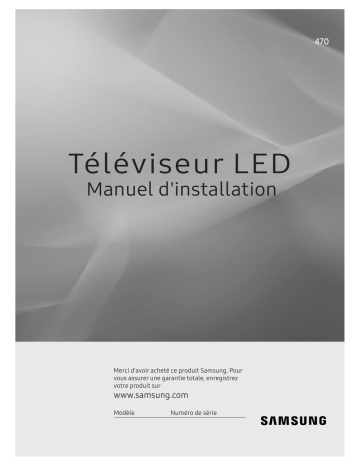
470
Téléviseur LED
Manuel d'installation
Merci d'avoir acheté ce produit Samsung. Pour
vous assurer une garantie totale, enregistrez
votre produit sur
www.samsung.com
Modèle
Numéro de série
Les schémas et illustrations contenus dans ce mode d’emploi sont fournis uniquement à titre de référence. L’aspect réel
du produit peut être différent. La conception et les spécifications du produit sont susceptibles d’être modifiées sans
préavis.
Instruction
Ce téléviseur propose des fonctionnalités interactives via un décodeur Set-Back Box (SBB/STB) qui est branché au téléviseur et peut être
branché à d’autres téléviseurs sur un système commandé par ordinateur pour les hôtels et autres lieux d’hébergement.
yy Interactif : à sa première mise sous tension, le téléviseur envoie une commande pour identifier le SBB/STB. Après l’identification, il passe
en mode ONLINE (EN LIGNE) et le contrôle s’effectue entièrement par le SBB/STB. En mode EN LIGNE, le téléviseur ignore les commandes
infrarouges (Samsung Remote) et fonctionne selon le protocole d’interface.
yy Autonome : si le SBB/STB n’est pas identifié, le téléviseur passe en mode STAND-ALONE (AUTONOME) avec un fonctionnement restreint.
Modes de fonctionnement
Si ce téléviseur (en mode Hotel) fonctionne avec un SBB/STB, il s’agit de l’un des deux états suivants :Si ce téléviseur (en mode Hotel)
fonctionne avec un SBB/STB, il s’agit de l’un des deux états suivants :
yy EN LIGNE ou AUTONOME. En mode AUTONOME, le téléviseur fonctionne comme un téléviseur d’hôtel, mais sans communication active.
Cela évite que les invités ne débranchent le SBB/STB pour détourner le système.
Activation
Mode Hotel
Téléviseur
d’hôtel
Mode
Autonome
SBB/STB en
ligne si succès en
10 tentatives
SBB/STB en
ligne - 10 échecs
consécutifs
Alimentation
ON
Etat SBB/STB Tentative toutes
les 2 secondes
Mode En ligne
Fréquence
d’interrogation 20/s
Pour régler les informations des modes Autonome ou Interactif, reportez-vous aux pages 20-25 (Réglage des données de l’option Hotel :
mode Autonome et mode Interactif)
yy Certaines opérations peuvent être limitées pour éviter que les clients ne “détournent” le système du téléviseur.
yy Absence de menu principal (Mode Interactif) ou de menu des chaînes, menu principal Plug & Play (mode Autonome)
yy Limitation du volume et verrouillage ou déverrouillage des touches du panneau
Avertissement relatif aux images fixes
Évitez d’afficher des images fixes (comme des fichiers images .jpeg) ou des éléments images fixes (images filigranes telles que logos de
programme de télévision/réseau, images panoramiques ou au format 4:3, barres de cotations ou d’infos au bas de l’écran, etc.) sur l’écran.
L’affichage permanent d’images fixes risque, en effet, d’entraîner une usure irrégulière du phosphore d’écran, ce qui peut se traduire par
une dégradation de la qualité d’image. Pour atténuer les risques, suivez scrupuleusement les recommandations suivantes :
yy Évitez d’afficher la même chaîne de télévision pendant une période prolongée.
yy Essayez toujours d’afficher l’image en plein écran ; pour obtenir une correspondance optimale, utilisez le menu de format d’image du téléviseur.
yy Réduisez les valeurs de luminosité et de contraste au minimum requis pour obtenir la qualité d’image souhaitée. Des valeurs plus élevées
peuvent accélérer le processus de brûlure d’écran.
yy Utilisez fréquemment les fonctions conçues pour réduire la rémanence et la brûlure d’écran du téléviseur. Pour en savoir plus, consultez la
section correspondante du mode d’emploi.
Sécurisation de l’espace d’installation
Maintenez la distance requise entre le produit et les autres objets (les murs, par exemple) afin de garantir une ventilation adaptée.
Le non-respect de cette distance peut provoquer un incendie ou une défaillance du produit en raison d’une augmentation de sa température interne.
✎✎ Avec un socle ou un support mural, utilisez exclusivement les pièces fournies par Samsung Electronics.
yy L’utilisation de pièces fournies par d’autres fabricants peut entraîner une défaillance du produit ou sa chute, ce qui pourrait occasionner des blessures.
✎✎ En fonction du modèle, l’apparence du téléviseur peut être différente des images du présent manuel.
Installation sur un socle
Installation sur un support mural
10 cm
10 cm
10 cm
10 cm
10 cm
10 cm
10 cm
Sommaire
yy Installation du support du téléviseur LED................................................................................................................ 4
yy Montage du socle pivotant.......................................................................................................................................... 5
yy Aperçu du panneau de raccordement....................................................................................................................... 7
yy Utilisation du contrôleur du téléviseur..................................................................................................................... 11
yy Visualisation de la télécommande............................................................................................................................ 12
yy Raccordement du téléviseur au SBB......................................................................................................................... 14
yy Raccordement des enceintes de salle de bains...................................................................................................... 16
yy Raccordement du disque dur MediaHub HD............................................................................................................ 17
yy Branchement du RJP (Remote Jack Pack)................................................................................................................ 18
yy Réglage des données de l’option Hotel.................................................................................................................... 20
yy Caractéristiques du kit de fixation murale (VESA)................................................................................................. 47
yy Fixation du téléviseur au mur..................................................................................................................................... 48
yy Dispositif antivol Kensington..................................................................................................................................... 48
yy Caractéristiques techniques....................................................................................................................................... 49
Français
3
FRANÇAIS
yy Accessoires..................................................................................................................................................................... 4
Accessoires
✎✎ Vérifiez que les éléments suivants sont fournis avec votre téléviseur LED. S’il manque des éléments, contactez
votre revendeur.
✎✎ La couleur et la forme des éléments suivants peuvent varier en fonction du modèle.
yy
yy
yy
yy
yy
yy
Télécommande et piles (AAA x 2)
Cordon d’alimentation
Manuel de sécurité (Non fourni avec tous les modèles)
Kit de montage pour hôtel (Non fourni avec tous les modèles)
Câble de données (Non fourni avec tous les modèles)
Adaptateur pour support mural (Non fourni avec tous les modèles)
yy
yy
yy
yy
yy
Guide d’installation rapide
Support de guidage
Vis
Socle
Support du serre-câble (Non fourni avec tous les modèles)
✎✎ Selon le modèle, il se peut que le socle et les vis ne soient pas inclus.
✎✎ Selon le fournisseur SI, il se peut que le câble de données ne soit pas inclus.
Installation du support du téléviseur LED
Composants du socle
Utilisez les composants et pièces fournis pour installer le socle.
B
A
C
32″:
x 8: M4 x L12 (gros filetage)
40″-49″:
x 4: M4 x L14 (filetage fin)
x 4: M4 x L12 (gros filetage)
S
S
S
S
1
C
B
M4 x L12
(gros filetage)
Côté
S
S
A
S
S
C 32″:
2
M4 x L12
(gros filetage)
40″-49″:
S
S
S
S
S
S
S
M4 x L14
(filetage fin)
S
O
O
S
S
S
S
S
S
O
O
✎✎ Posez un chiffon doux sur la table afin de protéger le téléviseur, puis posez celui-ci sur le
chiffon, écran orienté vers le bas.
✎✎ Insérez le guide du support dans l’encoche située au bas du téléviseur.
4
Français
X
Montage du socle pivotant
Certains modèles prennent en charge la fonction d’orientation. Les angles pris en charge par le support pivotant sont les
angles de 20°, 60° et 90°. Vous pouvez changer l’angle de rotation en utilisant la FIXATION POUR SUPPORT PIVOTANT.
Modèles prenant en charge la rotation :
HG32EJ470
HG40EJ470
HG43EJ470
HG49EJ470
Socle pivotant 20° - 60°
Si vous montez la cale située au bas du support sur l’orifice de la FIXATION POUR SUPPORT PIVOTANT où figure la mention
20° ou 60°, l’angle de rotation est de 20° à 60° vers la gauche et vers la droite.
(La forme du support varie en fonction du modèle.)
Socle pivotant 90°
Si vous assemblez uniquement les vis après avoir retiré la FIXATION POUR SUPPORT PIVOTANT, l’angle de rotation est de
90° vers la gauche et vers la droite.
Français
5
Kit de montage pour hôtel (Non fourni avec tous les modèles)
Ecrou + boulon
Boulon court (2EA)
Boulon long (2EA)
Ecrou (2EA)
Rondelle (2EA)
Haut
Bas
Fixez le support sur une surface plane, telle que le dessus
d’une commode, un bureau ou un meuble audio-vidéo,
comme illustré sur la figure.
AVERTISSEMENT : Afin d’éviter tout risque de blessure, vous devez fixer le téléviseur de manière sécurisée
au sol, sur une table ou sur le dessus d’une commode à l’aide du kit de montage pour hôtel comme illustré
dans les instructions.
6
Français
Aperçu du panneau de raccordement
HG32EJ470
HG40EJ470
HG43EJ470
HG49EJ470
1
2
1
!
5
3
0
6
7
9
8
4
Français
7
✎✎ Lorsque vous branchez un périphérique externe à votre téléviseur, assurez-vous que celui-ci est éteint.
✎✎ Lorsque vous branchez un périphérique externe, faites correspondre les couleurs de la borne de connexion et du
câble.
1 HDMI IN 1 (ARC), HDMI IN 2 (DVI)
Permet de brancher la fiche HDMI d’un périphérique équipé d’une sortie HDMI.
−− Aucun raccordement audio n’est nécessaire pour un raccordement HDMI-HDMI. Les raccordements HDMI
véhiculent des données audio et vidéo.
−− Utilisez la prise HDMI IN (DVI) pour le raccordement DVI vers un périphérique externe. Utilisez un câble ou un
adaptateur DVI-HDMI pour le raccordement vidéo et les prises PC/DVI AUDIO IN pour le son.
2 USB (5V 0.5A) / CLONING
−− Prise utilisée pour les mises à jour logicielles, la fonction Media Play, etc.
−− Raccordement de maintenance
−− USB CLONING prend uniquement en charge la norme 2.0.
3 COMMON INTERFACE
4 ANT IN
−− Pour afficher les chaînes de télévision correctement, le téléviseur doit recevoir un signal depuis l’une des
sources suivantes :
−− une antenne extérieure / un système de télédistribution par câble
5 HP-ID
Branchez simultanément le câble aux prises HP-ID et Casque, ainsi qu’au boîtier pour écouteurs distinct. Pour plus de
détails, reportez-vous à la page 16. Lorsque le casque est branché au boîtier pour écouteurs, il fonctionne de la même
manière que la fonction Casque.
6 PRISE CASQUE
Un casque peut être branché à la prise casque de votre téléviseur. Lorsque le casque est branché, les haut-parleurs
intégrés n’émettent plus de son.
7 RJP
Ce port de communication RJP (Remote Jack Pack) permet de brancher différents périphériques à des modules
supplémentaires afin d’améliorer l’utilisation du périphérique.
8 AV IN
−− Permet de connecter la vidéo/l’audio.
−− Branchez les câbles audio RCA (en option) sur la prise [R - AUDIO – L] située à l’arrière du téléviseur et leurs
autres extrémités sur les prises de sortie audio correspondantes du lecteur DVD.
9 PC IN
Branchez la fiche de sortie vidéo de votre ordinateur.
0 PC/DVI AUDIO IN
Permet de brancher les prises d’entrée audio de votre amplificateur/home cinéma.
! DATA
−− Permet de gérer la communication de données entre le téléviseur et le SBB.
−− Branchement à l’aide de prises TV de type RJ-12.
8
Français
Modes d’affichage
Vous pouvez aussi sélectionner l’une des résolutions standard figurant dans la colonne Résolution. Le téléviseur réglera
automatiquement la résolution choisie.
Après avoir connecté un ordinateur au téléviseur, définissez la résolution de l’écran pour le téléviseur sur l’ordinateur. La
résolution optimale est de 1920 x 1080 à 60 Hz. Si vous définissez pour la sortie de l’ordinateur une résolution différente
de celles présentées dans le tableau ci-dessous, il est possible que le téléviseur n’affiche rien. Définissez la résolution
correctement en vous reportant au manuel d’utilisation de l’ordinateur ou de sa carte graphique.
Il est recommandé d’utiliser une des résolutions indiquées dans le tableau.
✎✎ La résolution optimale est de 1366 x 768 à 60 Hz.
Mode
Résolution
Fréquence horizontale
(kHz)
Fréquence verticale
(Hz)
Fréquence d’horloge
pixels
(MHz)
Polarité
synchronisée
(H/V)
IBM
720 x 400
31,469
70,087
28,322
-/+
MAC
640 x 480
832 x 624
1152 x 870
35,000
49,726
68,681
66,667
74,551
75,062
30,240
57,284
100,000
-/-/-/-
VESA CVT/DMT
640 x 480
640 x 480
640 x 480
800 x 600
800 x 600
800 x 600
1024 x 768
1024 x 768
1024 x 768
1152 x 864
1280 x 720
1280 x 800
1280 x 1024
1280 x 1024
1366 x 768
31,469
37,861
37,500
37,879
48,077
46,875
48,363
56,476
60,023
67,500
45,000
49,702
63,981
79,976
47,712
59,940
72,809
75,000
60,317
72,188
75,000
60,004
70,069
75,029
75,000
60,000
59,810
60,020
75,025
59,790
25,175
31,500
31,500
40,000
50,000
49,500
65,000
75,000
78,750
108,000
74,250
83,500
108,000
135,000
85,500
-/-/-/+/+
+/+
+/+
-/-/+/+
+/+
+/+
-/+
+/+
+/+
+/+
Français
9
✎✎ La résolution optimale est de 1920 x 1080 à 60 Hz.
Mode
Résolution
Fréquence horizontale
(kHz)
Fréquence verticale
(Hz)
Fréquence d’horloge
pixels
(MHz)
Polarité
synchronisée
(H/V)
IBM
720 x 400
31,469
70,087
28,322
-/+
MAC
640 x 480
832 x 624
1152 x 870
35,000
49,726
68,681
66,667
74,551
75,062
30,240
57,284
100,000
-/-/-/-
VESA CVT
720 x 576
1152 x 864
1280 x 720
1280 x 960
35,910
53,783
56,456
75,231
59,950
59,959
74,777
74,857
32,750
81,750
95,750
130,000
-/+
-/+
-/+
-/+
VESA DMT
640 x 480
640 x 480
640 x 480
800 x 600
800 x 600
800 x 600
1024 x 768
1024 x 768
1024 x 768
1152 x 864
1280 x 1024
1280 x 1024
1280 x 720
1280 x 800
1280 x 800
1360 x 768
1440 x 900
1440 x 900
1680 x 1050
31,469
37,861
37,500
37,879
48,077
46,875
48,363
56,476
60,023
67,500
63,981
79,976
45,000
49,702
62,795
47,712
55,935
70,635
65,290
59,940
72,809
75,000
60,317
72,188
75,000
60,004
70,069
75,029
75,000
60,020
75,025
60,000
59,810
74,934
60,015
59,887
74,984
59,954
25,175
31,500
31,500
40,000
50,000
49,500
65,000
75,000
78,750
108,000
108,000
135,000
74,250
83,500
106,500
85,500
106,500
136,750
146,250
-/-/-/+/+
+/+
+/+
-/-/+/+
+/+
+/+
+/+
+/+
-/+
-/+
+/+
-/+
-/+
-/+
VESA GTF
1280 x 720
1280 x 1024
52,500
74,620
70,000
70,000
89,040
128,943
-/+
-/-
VESA DMT / DTV CEA
1920 x 1080p
67,500
60,000
148,500
+/+
✎✎ En cas de raccordement par câble HDMI/DVI, vous devez utiliser la prise HDMI IN 2 (DVI).
✎✎ Le mode entrelacé n’est pas pris en charge.
✎✎ Le téléviseur peut fonctionner de façon anormale si le format vidéo sélectionné n’est pas standard.
✎✎ Les modes Separate et Composite sont pris en charge. SOG n’est pas pris en charge.
10
Français
Utilisation du contrôleur du téléviseur
Le contrôleur du téléviseur, un petit bouton de type manette de jeu situé à l’arrière sur le côté droit du téléviseur, vous
permet de commander le téléviseur sans télécommande.
Allumez le téléviseur avec la touche P de la télécommande ou du panneau du téléviseur.
✎✎ Le contrôleur du téléviseur, qui est situé en bas à droite de celui-ci, vous permet de commander le téléviseur sans
télécommande.
✎✎ Si vous appuyez préalablement dessus, le menu de commande s’affiche. Vous pouvez sélectionner la fonction en
appuyant de manière prolongée sur le contrôleur du téléviseur.
✎✎ La couleur et la forme du produit peuvent varier en fonction du modèle.
✎✎ Le contrôleur du téléviseur permet uniquement d’allumer ou d’éteindre le téléviseur, de régler le volume et de
changer de chaîne ou de source d’entrée.
: Allume ou éteint le téléviseur.
Press: Move
Press & Hold: Select
Menu de commande
/
: Permet de changer de chaîne.
/
: Permet de régler le volume.
: Permet d’afficher et de sélectionner les sources vidéo disponibles.
Capteur de télécommande/contrôleur de téléviseur
Mode Veille
Votre téléviseur entre en mode Veille lorsque vous l’éteignez et continue de consommer une petite quantité
d’alimentation électrique. Pour éviter les risques et réduire la consommation électrique, ne laissez pas le téléviseur en
mode Veille pendant de longues périodes (lorsque vous partez en vacances, par exemple). Il est préférable de débrancher
le cordon d’alimentation.
Français
11
Visualisation de la télécommande
✎✎ Les boutons Power, Channel et Volume de la télécommande étant annotés en braille, celle-ci peut être utilisée par
des personnes malvoyantes.
Permet d’allumer et d’éteindre le
téléviseur.
Permet d’afficher et de sélectionner
les sources vidéo disponibles.
Entrer directement un numéro de
chaîne.
Permet de basculer entre Teletext,
Double ou Mix.
TTX/MIX
GUIDE
Permet de régler le volume.
Affichage du Guide électronique des
programmes (EPG).
Permet de couper temporairement
le son.
permet de changer de chaîne.
CH LIST
Affiche la liste des chaînes à l’écran.
HOME
Permet d’afficher le menu principal
à l’écran.
Permet de sélectionner rapidement
les fonctions fréquemment utilisées.
Permet de déplacer le curseur, de
sélectionner les options des menus
à l’écran et de modifier les valeurs
affichées sur le menu du téléviseur.
Permet de revenir au menu
précédent.
Utilisez ces boutons conformément
aux instructions affichées sur l’écran
du téléviseur.
ALARM : entrez l’heure à laquelle
vous voulez que la télévision
s’allume.
X : permet d’activer ou de désactiver
l’image 3D. (Non disponible)
SUBT. : Permet d’afficher les soustitres numériques.
12
Français
CONTENT
CLOCK
permet de basculer vers l’écran
d’accueil (HOME).
Permet d’afficher la fonction Accueil
contenu.
Permet d’afficher des informations sur le
programme ou contenu actuel.
CLOCK : lorsque vous appuyez sur la
touche INFO alors que le téléviseur est en
veille, l’écran du téléviseur affiche l’heure.
Permet de quitter le menu.
A
ALARM
B
C
D
SUBT.
Utilisez ces boutons avec des
fonctionnalités spécifiques. Utilisez
ces boutons conformément aux
instructions affichées sur l’écran du
téléviseur.
Installation des piles (type de pile : AAA)
Arrière de la télécommande
✎✎ REMARQUE
yy Tenez la télécommande à une distance maximale de
7 mètres du téléviseur.
yy Une lumière intense peut affecter le bon fonctionnement
de la télécommande. Évitez de l’utiliser à proximité d’une
lampe fluorescente spéciale ou d’une enseigne au néon.
✎✎ Après avoir installé les piles, utilisez un tournevis pour
yy La couleur et la forme peuvent varier en fonction du modèle.
serrer la vis qui assure la fermeture du compartiment
des piles.
yy Le bouton “3D” de la télécommande renvoie à une fonction
qui n’est pas prise en charge. Lorsque vous appuyez sur ce
bouton, le téléviseur ne répond pas.
Utilisation du Mode Sport
Mode Sport t
OO MENU m → Applications → Mode Sport → ENTER E
Ce mode optimise les conditions de visionnage pour regarder des compétitions sportives.
yy a (Zoom) : permet d’interrompre la lecture et de diviser l’image en 9 parties. Sélectionnez une partie pour faire un
zoom avant dessus. Appuyez de nouveau sur ce bouton pour reprendre la lecture.
✎✎ Lorsque l’option Mode Sport est mise sur Activé, les modes Image et Son sont automatiquement définis sur
Stade.
✎✎ Si vous éteignez le téléviseur alors qu’il est en Mode Sport, le Mode Sport sera désactivé.
✎✎ Lorsque la Service de diffusion de données fonctionne, la Zoom n’est pas disponible.
Français
13
Raccordement du téléviseur au SBB
Panneau arrière du téléviseur
ETH MODEM
Câble de données
✎✎ La disponibilité dépend du modèle concerné.
1. Branchez la prise DATA du téléviseur à la prise [ETH MODEM] du STB (SBB) à l’aide du câble de données.
✎✎ Utilisation de la communication de données.
14
Français
Liste des fournisseurs et des câbles de données compatibles fournis avec le téléviseur
yy Vérifiez que vous utilisez le bon câble de données pour votre fournisseur. Reportez-vous à l’étiquette de code des
câbles de données.
✎✎ Informations sur le fonctionnement du câble de données (RJ12) : RS232
Français
15
Raccordement des enceintes de salle de bains
Vous pouvez raccorder les enceintes de salle de bains de la manière suivante. (Selon la région)
HP-ID
Un boîtier pour écouteurs supplémentaire peut être placé sur la table de nuit ou le bureau pour le confort des utilisateurs.
À cet effet, suivez la procédure décrite ci-dessous.
yy Schéma détaillé du boîtier pour écouteurs.
Panneau arrière du téléviseur
HEADPHON BOX
Boîtier pour écouteurs
Shield wire
Red Wire (Audio-R)
Red wire + White wire
TV Headphones jack
Whitewire (Audio-L)
Shield Wire
TV HP-ID jack
<Boîtier pour écouteurs>
16
Français
Raccordement du disque dur MediaHub HD
Sortie de toute source externe connectée au MediaHub HD à la réception.
Panneau arrière du téléviseur
Arrière du MediaHub HD
HDMI
USB
2 Câble HDMI
RS/232
1 Câble de
données RS-232
✎✎ La disponibilité dépend du modèle concerné.
1. Branchez le port RJP du téléviseur au port RS/232 du disque dur MediaHub HD.
2. Branchez le port HDMI IN du téléviseur au port HDMI du disque dur MediaHub HD.
yy MediaHub HD
−− Le MediaHub HD est un module matériel qui dispose de différentes entrées audio et vidéo (A/V, Audio, PC, HDMI
et USB) et des sorties correspondantes. Les sources de sortie correspondantes sont branchées du MediaHub au
téléviseur. Le MediaHub communique avec le téléviseur via un port RS-232. Hot Plug & Play est une fonction qui
permet aux clients de l’hôtel de connecter une source externe au MediaHub. Le MediaHub communique avec le
téléviseur en envoyant des messages en fonction des sources actives ou inactives. Le téléviseur bascule vers la
source externe active.
−− Vous devez brancher le port HDMI du MediaHub sur le port HDMI IN du téléviseur.
−− Une fois le téléviseur sous tension, branchez-le au RJP dans les 10 secondes.
yy Fonctionnalités particulières
−− PIP
−− Détection automatique
Français
17
Branchement du RJP (Remote Jack Pack)
Sortie vers toute source externe branchée au RJP à la réception.
Panneau arrière du téléviseur
Arrière du RJP
USB
HDMI
VIDEO AUDIO AUDIO/PC
RS/232
4 Câble HDMI
3 Câble vidéo
1 Câble audio
D-sub / PC
2 Câble audio
5
✎✎ La disponibilité dépend du modèle concerné.
1. Branchez le port PC IN / PC/DVI AUDIO IN du téléviseur au port PC/AUDIO du RJP.
2. Branchez le port AV IN [VIDEO] / [L-AUDIO-R] du téléviseur au port VIDEO du RJP.
3. Branchez le port AV IN [VIDEO] du téléviseur au port VIDEO du RJP.
4. Branchez le port HDMI IN du téléviseur au port HDMI du RJP.
5. Branchez le port RJP du téléviseur au port RS/232 du RJP.
✎✎ Le RJP (Remote Jack Pack) compatible avec ce téléviseur Samsung est le modèle TeleAdapt TA-7610.
yy RJP (Remote Jack Pack) : RJP signifie Remote Jack Pack. C’est un module matériel qui dispose de différentes entrées
audio et vidéo (A/V, Audio, PC et HDMI) et des sorties correspondantes. Les sources de sortie correspondantes
sont branchées du RJP au téléviseur. Le RJP communique avec le téléviseur via un port RS-232. Hot Plug & Play est
une fonction qui permet aux clients de l’hôtel de brancher une source externe au RJP. Le RJP communique avec le
téléviseur en envoyant des messages en fonction des sources actives ou inactives. Le téléviseur basculera vers la
source externe active en fonction de la priorité définie par l’utilisateur.
✎✎ Vous pouvez sélectionner HDMI IN ou AV IN lorsque vous branchez le RJP.
✎✎ Une fois le téléviseur sous tension, branchez-le au RJP dans les 10 secondes.
18
Français
yy Vous pouvez rétablir les réglages d’usine du RJP en enfonçant simultanément les boutons A/V et HDMI pendant
10 secondes. Lorsque toutes les LED clignotent 5 fois, le rétablissement des réglages d’usine est terminé.
yy Le RJP éteint automatiquement ses LED après 5 minutes pour éviter toute pollution lumineuse superflue dans la
chambre d’hôtel. Les LED qui étaient éteintes se rallumeront si le client touche un bouton, et le compte à rebours de
5 minutes redémarrera. Si le client touche un autre bouton de source, le téléviseur passe à la source sélectionnée et la
LED correspondante s’allume.
yy Après la réinitialisation du RJP ou la mise hors/sous tension du téléviseur, il faut environ 10 secondes pour établir la
communication entre le téléviseur et le RJP.
yy Le tableau suivant présente le délai approximatif, en secondes, nécessaire pour le passage du téléviseur à la source
d’entrée, en fonction de la priorité.
✎✎ Scénario 1 : si aucune entrée n’est branchée.
Source
Connexion
AV
2s
PC
0,7 s
HDMI
3,9 s
✎✎ Scénario 2 : Si plusieurs entrées sont branchées et qu’une source d’entrée est débranchée puis rebranchée.
Source
Déconnexion
Connexion
Total
AV
4,5 s
2s
6,5 s
PC
0,7 s
0,7 s
1,4 s
HDMI
3,9 s
3,9 s
7,8 s
✎✎ Par exemple, si toutes les sources en direct du RJP (AV, PC et HDMI) sont connectées, AV a la priorité la plus
élevée. Si le RJP se trouve en mode HDMI et qu’un client débranche puis rebranche la source AV, le délai minimal
pour passer à la source AV est de 6,5 secondes.
yy Pour connecter un périphérique audio (iPod ou autre lecteur Mp3), le mode Musique doit être activé (ON) et la fonction
Jack Ident detect désactivée (OFF).
yy Les sources d’entrée A/V, PC et HDMI sont prises en charge.
Français
19
Réglage des données de l’option Hotel
Pour y accéder :Accès : Appuyez sur les boutons MUTE → 1 → 1 → 9 → ENTER E dans cet ordre. (En mode Hospitality, le mode Standalone
[Autonome] est défini.)
Pour quitter ce menu : éteignez le téléviseur puis rallumez-le.éteignez l’appareil, puis rallumez-le.
Fonction Hotel TV
Non
Catégorie
Elément
Valeur
initiale
1
Hospitality Mode
Hospitality Mode
Standalone
2
SI Vendor
SI Vendor
OFF
Power On Channel
Last Saved
Power On Channel Num
…
Power On Channel Type
…
Power On Volume
Last Saved
Power On Volume Num
…
Min Volume
0
Max Volume
100
Power On Source
TV
Power On Option
Last Option
Channel Setup
…
Channel Editor
…
3
4
20
Power On
Channel
Français
Description
yy
yy
yy
yy
Sélectionnez Hospitality Mode.
Mode Interactive : le téléviseur fonctionne avec un SI STB ou SBB.
Mode Standalone : le téléviseur fonctionne seul, sans SI STB ou SBB.
Mode Interactive : Samsung / 16M / Locatel / VDA / VDA-S / Acentic
/ Sustinere / Quadriga / ETV / Ibahn / Magilink / Otrum / Siemens /
Amino / MDC / Enseo
yy Mode Standalone : OFF / Movielink / Swisscom / Smoovie / SSCP
Définit les valeurs par défaut qui seront appliquées lorsque le
téléviseur sera allumé.
yy User Defined : permet de régler manuellement les options Power
On Channel (Chaîne sélectionnée à la mise sous tension) et Channel
Type (Type de chaîne). Voir Power On Channel Number [Numéro
de chaîne à la mise sous tension] et Channel Type [Type de chaîne]
ci-dessous.
yy Last Saved : si vous sélectionnez cette option, le téléviseur affichera,
à la mise sous tension, la chaîne qui était affichée lorsque vous
l’avez éteint.
Lorsque le téléviseur s’allume, il passe automatiquement sur cette
chaîne.
yy Sélectionnez la bande de la chaîne : ATV (bande antenne
analogique), DTV (bande antenne numérique), CATV (bande câble
analogique) ou CDTV (bande câble numérique)
yy User Defined : permet de régler manuellement le volume à la mise
sous tension. Voir Power On Volume Number [Volume à la mise sous
tension] ci-dessous.
yy Last Saved : lorsque le téléviseur est allumé, le niveau du volume
est le même qu’au moment où il a été éteint.
Le téléviseur s’allume avec ce volume.
Réglage du volume minimal que l’utilisateur peut définir en mode
Hospitality Stand Alone (Autonome).
Volume maximum que l’utilisateur peut définir.
Sélection de la source d’entrée qui s’affiche sur le téléviseur lorsqu’il
s’allume.
Détermine l’état du téléviseur lorsque le courant revient après une
panne ou après que vous avez débranché puis rebranché le téléviseur.
yy Last Option : revient au dernier mode d’alimentation. Si le téléviseur
était en mode Veille, il revient au mode Veille. S’il était allumé, il se
rallume.
yy Power On : lorsque le courant revient, le téléviseur s’allume.
yy Standby : lorsque le courant revient, le téléviseur passe en mode
Standby (Veille).
Vous donne un accès direct et immédiat à certaines des fonctions
du menu Chaîne telles que Recherche automatique, Recherche
manuelle, Antenne, etc.
L’option Channel Editor (Éditeur de chaînes) vous permet de modifier
les chaînes mémorisées sur le téléviseur. Channel Editor vous
permet :
yy de modifier le nom et le numéro d’une chaîne et de trier les chaînes
dans l’ordre qui vous convient ;
yy d’appliquer l’option de masquage des images aux chaînes que
vous sélectionnez. La fonction de masquage des images permet
de couper la vidéo d’une chaîne et de ne diffuser que le son,
tout en affichant l’icône d’un haut-parleur sur l’écran. L’option
Channel Editor vous permet également de consulter facilement
des informations sur chaque chaîne, sans avoir à les afficher
directement.
Fonction Hotel TV
Non
Catégorie
Elément
Description
ON
Cette option permet de visualiser/de parcourir simultanément toutes
les chaînes, quel que soit le type d’antenne (hertzienne/câblée ou
satellite).
yy ON : lorsque cette fonction est activée (ON), les clients peuvent
accéder à l’intégralité de la carte des chaînes, quel que soit le type
d’antenne sélectionné. La liste des chaînes est remplie de chaînes
de type Hertzien, mais aussi Câble.
yy OFF : lorsque cette fonction est désactivée (OFF), les clients peuvent
accéder à la carte des chaînes correspondant uniquement au type
d’antenne sélectionné (hertzienne/câblée ou satellite). La liste des
chaînes ou l’éditeur de chaînes affichera uniquement les chaînes du
type d’antenne sélectionné.
OFF
yy ON : vérification du numéro de chaîne du programme DTV (l’éditeur
de chaînes DTV est inaccessible)
yy OFF : le numéro de chaîne du programme DTV n’est pas vérifié.
(L’éditeur de chaînes DTV est accessible, mais la mise à jour
supplémentaire du numéro de chaîne pour le programme n’est pas
prise en charge)
ON
En cas de discordance entre les données de la carte des chaînes et
les données transmises, le téléviseur recherche automatiquement les
chaînes de manière à restaurer les données/paramètres dans la carte
des chaînes.
yy ON : lorsque l’option Channel Rescan Message (Message de
nouvelle recherche des chaînes) est activée (ON), le menu affiché à
l’écran indique aux clients de l’hôtel (Hotel Guests) que la recherche
des chaînes est en cours.
yy OFF : l’administrateur de l’hôtel peut désactiver (OFF) l’option
Channel Rescan Message [Message de nouvelle recherche des
chaînes] si le menu OSD du message de recherche ne doit pas être
affiché aux invités de l’hôtel.
Pan Euro MHEG
OFF
yy OFF : Si l’option Pan Euro MHEG est désactivée, la fonction MHEG
s’exécute conformément aux spécifications existantes du produit.
yy ON : Si l’option Pan Euro MHEG est activée, la fonction MHEG est
activée (ON), quelles que soient la région ou les spécifications du
produit.
My Channel
OFF
Activation ou désactivation de la fonction My channel (Ma chaîne).
Genre Editor
…
Mixed Channel Map
Dynamic SI
Channel Rescan
Message
4
Valeur
initiale
Channel
Permet de modifier le genre des chaînes. (disponible lorsque la
fonction My channel est activée)
Subtitle Auto On
OFF
Active/désactive la fonction qui active automatiquement les soustitres dans un pays donné. Cette fonction est prise en charge pour
les téléviseurs d’hôtel prêts à recevoir des émissions DVB diffusées
en Europe. Elle est liée aux spécifications de sous-titrage de la
France. Dans le cas des autres pays, les sous-titres fonctionnent
conformément aux spécifications du pays, quel que soit l’état de
la fonction Subtitle Auto On [Sous-titrage auto. actif] (activée ou
désactivée).
yy ON : lorsque la fonction Subtitle Auto On (Sous-titrage automatique
activé) est activée (ON), ce sont les paramètres de sous-titrage de la
France qui sont appliqués.
yy OFF : lorsque la fonction Subtitle Auto On (Sous-titrage
automatique activé) est désactivée (OFF), les paramètres de soustitrage de la France ne sont pas appliqués.
TTX Widescreen Mode
OFF
yy ON : affichage grand écran des informations TTX.
yy OFF : affichage normal des informations TTX.
Français
21
Fonction Hotel TV
Non
5
6
Catégorie
Menu OSD
Valeur
initiale
Picture Menu Lock
OFF
Activation ou désactivation du menu Image.
Menu Display
ON
yy ON : le menu principal est affiché.
yy OFF : le menu principal n’est pas affiché.
Tools Display
ON
yy ON : le menu Outils est affiché.
yy OFF : le menu Outils n’est pas affiché.
Channel Menu Display
OFF
yy ON : le menu Chaînes est affiché.
yy OFF : le menu Chaînes n’est pas affiché.
22
Unlock
Home Menu Display
ON
Home Menu Editor
…
Modification du menu Accueil.
Home Menu Auto Start
…
ON : Le menu Accueil est réglé sur Auto Start [Démarrage
automatique]
OFF : Le menu Accueil n’est pas réglé sur Auto Start.
Clock Type
OFF
Permet de sélectionner le type d’horloge (OFF/SW Clock)
yy OFF : aucune des options d’horloge du mode Hotel ne fonctionne.
yy SW Clock : seule l’horloge virtuelle fonctionne.
Local Time
Manual
Sélection de la méthode de mise à jour des données de l’horloge.
Permet d’utiliser les données de l’horloge à partir d’une chaîne DTV
ou de régler manuellement l’horloge lorsque le téléviseur est en
mode Stand-Alone [Autonome].
Timer Type
Wakeup
yy Wakeup : Vous pouvez définir une heure spécifique de mise sous
tension automatique du téléviseur.
yy OnOff : Permet que votre téléviseur se mette lui-même
automatiquement sous/hors tension à une heure définie. Vous
pouvez définir trois configurations à la fois.
Time Channel Type
…
Permet de définir la chaîne DTV dont les données d’horloge doivent
être utilisées pour régler l’horloge.
Time Channel Num
…
DTV channel Number [Numéro de chaîne DTV].
Horloge
OFF : le menu Accueil n’est pas affiché.
ON : le menu Accueil est affiché.
OFF
Permet d’obtenir une sortie audio depuis un baladeur MP3 via une
source d’entrée AV. Lorsque cette fonction est activée, vous pouvez
entendre les morceaux diffusés par le baladeur via le téléviseur,
même s’il n’y a pas de signal vidéo. Le rétroéclairage du téléviseur
reste néanmoins activé. S’il y a un signal vidéo, il fonctionne
normalement.
Music Mode PC
OFF
Permet d’obtenir une sortie audio depuis un baladeur MP3 via une
source d’entrée PC. Lorsque cette fonction est activée, vous pouvez
entendre les morceaux diffusés par le baladeur via le téléviseur,
même s’il n’y a pas de signal vidéo. Le rétroéclairage du téléviseur
reste néanmoins activé. S’il y a un signal vidéo, il fonctionne
normalement.
Music Mode Backlight
OFF
Activation/désactivation du rétroéclairage en mode Music (Musique)
pour économiser l’énergie.
Music Mode
Français
Activation/désactivation du fonctionnement du panneau avant
(touche locale).
yy Unlock : déverrouille toutes les touches du panneau.
yy Lock : verrouille toutes les touches du panneau.
yy OnlyPower : verrouille toutes les touches du panneau, sauf la touche
Power.
yy Menu/Source : verrouille les touches Menu et Source.
Panel Button Lock
Music Mode AV
7
Description
Elément
Fonction Hotel TV
Non
8
Catégorie
Remote Jack
Pack
Valeur
initiale
Priority AV
1
Si la priorité des prises a été définie, la source correspondante est
automatiquement activée lorsqu’une prise est insérée, en fonction de
la priorité de cette prise.
Priority PC
2
Si la priorité des prises a été définie, la source correspondante est
automatiquement activée lorsqu’une prise est insérée, en fonction de
la priorité de cette prise.
Priority HDMI
3
Si la priorité des prises a été définie, la source correspondante est
automatiquement activée lorsqu’une prise est insérée, en fonction de
la priorité de cette prise.
AV Option
AV
Sélection de la source RJP AV (la sélection de la source dépend du
modèle).
HDMI Option
HDMI/DVI
Permet de sélectionner la source HDMI du téléviseur branchée à la
prise RPJ. (HDMI1/HDMI2/HDMI3)
USB Pop-up Screen
9
10
11
Default
Eco Solution
Lorsqu’un périphérique USB est branché au téléviseur :
yy Default : une fenêtre contextuelle s’affiche.
yy Automatic : ouvre automatiquement le menu de contenu USB.
yy Disable : aucune fenêtre contextuelle ni menu n’apparaît.
External Source Banner
ON
Si cette option est activée, le téléviseur affiche le External Source
Banner (bandeau source externe) (informations) lorsque vous faites
passer la source du téléviseur sur une autre entrée externe, appuyez
sur la touche Info ou allumez le téléviseur.
yy ON : les informations de la source externe sont affichées sur l’écran
du téléviseur.
yy OFF : les informations de la source externe ne sont pas affichées sur
l’écran du téléviseur.
Auto Source
OFF
yy ON : lorsqu’une source d’entrée externe est branchée au téléviseur,
celui-ci identifie et bascule automatiquement vers cette source
d’entrée.
yy OFF : la fonction Auto Source [Source auto] est désactivée.
Anynet+Return Source
Power On
Src
HP Mode
OFF
External Source
HP Management
Description
Elément
Default HP Volume
…
Main Speaker
ON
Energy Saving
OFF
Sélectionne la source retour du téléviseur après l’arrêt d’une
connexion Anynet+(HDMI-CEC). (Cette fonction s’avère
particulièrement utile pour le RJP Guestlink.)
Consultez le tableau ci-dessous pour obtenir des informations
propres à chaque situation.
Règle la luminosité du téléviseur afin de réduire la consommation
d’énergie.
yy OFF : désactive la fonction d’économie d’énergie.
yy Low : met le téléviseur en mode d’économie d’énergie basse.
yy Medium : met le téléviseur en mode d’économie d’énergie moyenne.
yy High : met le téléviseur en mode d’économie d’énergie élevée.
Français
23
Fonction Hotel TV
Non
Catégorie
Elément
Valeur
initiale
Welcome Message
OFF
Edit Welcome Message
13
15
24
Modification du message de bienvenue.
Active ou désactive la fonction Hospitality logo. Si elle est activée,
lorsque le téléviseur s’allume, le logo s’affiche avant le signal
provenant de la source initiale, pendant le temps indiqué dans
l’option « Logo Display Time ».
Hospitality Logo DL
…
Téléchargement du logo du mode Hospitality. Conditions requises
pour le fichier de logo du mode Hospitality :
yy Fichiers BMP ou AVI uniquement.
yy Taille maximale du fichier : BMP : 960 X 540. AVI : 30 Mo.
yy Le fichier doit être nommé samsung.bmp ou samsung.avi.
Logo Display Time
…
Temps d’affichage du logo du mode Hospitality (3, 5 ou 7 secondes).
(Uniquement disponible lorsque la fonction “Home menu Display” est
désactivée)
Clone TV to USB
-
Copie les options actuelles du téléviseur sur un périphérique USB.
Clone USB to TV
-
Copie sur le téléviseur les options précédemment enregistrées sur un
périphérique USB.
Setting Auto Intialize
OFF
Lorsque l’option Setting Auto Intialize [Initialisation auto. des
paramètres] est activée, et que l’alimentation est coupée et rétablie
ou que l’alimentation principale est coupée et rétablie, les données
sont rétablies sur les valeurs copiées. En l’absence de valeur copiée,
même lorsque l’option Setting Auto Intialize [Initialisation auto. des
paramètres] est activée, elle sera ignorée et le fonctionnement sera
le même que lorsque cette option est désactivée.
REACH 4.0
OFF
yy ON : permet d’ouvrir REACH 4.0
yy OFF : permet de fermer REACH 4.0
REACH Channel
…
Permet de sélectionner la chaîne de mise à jour SIRCH.
Group ID
…
Permet de sélectionner l’ID de groupe SIRCH.
…
Permet de sélectionner l’heure de mise à jour SIRCH. La fonction
SIRCH Update Time vous offre la possibilité d’effectuer une mise à
niveau automatique à 12h00/24h00 ou à 02h00/14h00. Vous pouvez
effectuer des mises à niveau horaires selon un intervalle de 1 ou
2 heures.
REACH Update
Immediate
…
yy ON : Lorsque le téléviseur passe en mode Standby, une mise à jour
SIRCH est toujours effectuée.
yy OFF : la mise à jour SIRCH est uniquement effectuée à l’heure
définie dans la fonction SIRCH Update Time.
Room Number
…
Permet de modifier le numéro de chambre.
REACH Server Version
0000
Affiche la version du fichier clone SIRCH actuellement à jour sur le
téléviseur.
Factory Lock
OFF
Supprime la liste des périphériques lorsqu’on l’allume ou qu’on
l’éteint.
yy ON : Le mot de passe est requis pour entrer dans le menu d’usine.
yy OFF : L’exigence de mot de passe est désactivée.
Logo/Message
Cloning
REACH Update Time
14
REACH Solution
Security
Français
Affiche le message de bienvenue pendant 5 secondes lors de la mise
sous tension du téléviseur.
OFF
Hospitality Logo
12
Description
Password Popup
…
Active/désactive la fenêtre contextuelle de mot de passe. Si cette
option est désactivée, le téléviseur n’affichera pas la fenêtre
contextuelle d’introduction du mot de passe tant que vous ne serez
pas autorisé à accéder au menu d’usine. Si cette option est activée, la
fenêtre contextuelle d’introduction du mot de passe apparaît.
Password Input
…
Mot de passe d’entrée 00000000.
Password Setting
…
Permet de définir un nouveau mot de passe.
Password Reset
…
Réinitialise le mot de passe sur 00000000.
Security Mode
…
Security Mode [Mode de sécurité] activé (ON) ou désactivé (OFF).
USB
…
Activation ou désactivation USB.
HDMI
…
Activation ou désactivation HDMI.
TTX Security
…
Activation ou désactivation de la fonction TTX.
Fonction Hotel TV
Non
16
Catégorie
System
Elément
Description
Valeur
initiale
Self Diagnosis for TV
…
Permet d’accéder au menu Autodiagnostic.
yy Test de l’image : utilisez cette option pour rechercher d’éventuels
problèmes d’image. Si un problème apparaît dans l’image test,
sélectionnez Yes (Oui) et suivez les instructions à l’écran.
yy Test du son : utilisez le son test intégré pour rechercher d’éventuels
problèmes sonores. Si un problème apparaît pendant le test,
sélectionnez Yes (Oui) et suivez les instructions à l’écran.
Self Diagnosis for HTV
…
Cette option vous permet de vérifier l’état de la sortie audio variable
et la communication avec le SI STB ou SBB. Si vous rencontrez
des problèmes avec la fonction de sortie audio variable ou la
communication avec le SI STB ou SBB, vérifiez cet élément.
SW Update
…
Fonction de mise à jour USB logicielle.
Service Pattern
OFF
Permet d’afficher le modèle de service.
Sound Bar Out
OFF
Un périphérique externe, tel qu’une barre de son Samsung, peut être
connecté au téléviseur au moyen d’une connexion Anynet et le son du
téléviseur peut être dirigé vers la barre de son. Si cette fonction est
réglée sur OFF dans le menu par défaut de l’hôtel, la fonctionnalité
est désactivée. Le haut-parleur principal du téléviseur est coupé
lorsque l’option de barre de son [Sound Bar] est réglée sur ON et que
le haut-parleur est branché via HDMI.
Contact Samsung
…
Standby LED
ON
TV Reset
…
Coordonnées de Samsung
yy ON : la fonction IR est activée en veille.
yy OFF : la fonction IR est désactivée en veille.
Réinitialisation des paramètres d’usine.
✎✎ REACH (Remote Enhanced Active Control for Hospitality) est une télécommande professionnelle et interactive qui
vous permet de fournir des mises à jour du micrologiciel du téléviseur, des données de clonage, des modifications
de la carte des chaînes, du contenu S-LYNK REACH, ainsi que du contenu TICKER via RF DTV, à plusieurs centaines
de téléviseurs de lieu d’accueil en même temps. Les fonctions REACH ne sont disponibles qu’en mode Standalone
[Autonome]. Le serveur REACH est vendu séparément. Pour plus d’informations sur le fonctionnement du serveur
REACH, reportez-vous au manuel qui accompagne le produit.
✎✎ En fonction du modèle et de la région, il se peut que certaines options de menu soient différentes.
Français
25
Mode HP
Hautparleur
principal
Activer/
désactiver
le son
Action sur le
téléviseur
Son du haut-parleur principal - OUI (application du
réglage du volume précédemment enregistré/défini
Mise sous tension par l’utilisateur)
Son HP - ND
Haut-parleur principal - le réglage du volume change
Augmenter/baisser en fonction du volume affiché à l’écran
le volume
Son HP - ND
Haut-parleur principal - son coupé
Couper le son
Son HP - Oui - Le volume correspond au volume HP
défini dans le menu Hotel Option.
Haut-parleur principal - Non (muet)
Augmenter/baisser
HP - Le volume augmente/diminue en fonction du
le volume
volume HP actuel
Haut-parleur principal - Oui
Rétablir le son
Son HP - ND
Haut-parleur principal - Non (muet)
Mise sous tension
Son HP - OUI (réglage du volume HP appliqué en usine)
Haut-parleur principal - son coupé
Augmenter/baisser
HP - Le volume augmente/diminue en fonction du
le volume
volume HP actuel
Haut-parleur principal - son coupé (aucune action)
Couper le son
HP - Basculement vers Muet
Haut-parleur principal - Non (muet)
augmentation/
baisse du volume / HP - Le volume augmente/diminue en fonction du
état Muet
volume HP actuel
ON
ON
OFF
ON
ON
OFF
ON
ON
ON
ON
ON
ON
ON
ON
OFF
Option
grisée
OFF
OFF
Option
grisée
OFF
OFF
Option
grisée
OFF
ON
Option
grisée
OFF
ON
Option
grisée
OFF
OFF
Rétablir le son
OFF
ON
OFF
OFF
ON
OFF
OFF
ON
ON
OFF
ON
ON
OFF
ON
OFF
Mise sous tension
Augmenter/baisser
le volume
Couper le son
augmentation/
baisse du volume à
l’état Muet
Rétablir le son
26
Français
Sortie
Remarques
Le fonctionnement
est semblable au
fonctionnement normal,
mais le son est envoyé
de force à la prise du
casque, même si le
casque n’est pas branché
physiquement.
Haut-parleur principal - Non (muet)
HP - Oui (le volume correspond au volume HP actuel)
Si la gestion HP est désactivée, le haut-parleur
principal est coupé.
(Si la gestion HP est désactivée, le fonctionnement est
le même qu’en mode HTV normal.)
Situation identique
au casque connecté/
déconnecté sans
fonction de gestion HP.
Message de bienvenue
La fonction de message de bienvenue (Welcome Message) permet d’afficher un message personnalisé sur le téléviseur à
chaque fois qu’un client l’allume dans sa chambre d’hôtel.
−− Les réglages du message de bienvenue sont accessibles dans le menu Hotel Option.
−− Cette fonction doit être activée (ON) pour que le message s’affiche à la mise sous tension du téléviseur.
Standalone
Hospitality Mode
Security
System
OFF
Standalone
SIHospitality
Vendor Mode
SI Vendor
Power
On
OFF
Power On
Channel
Channel
Menu OSD
Menu OSD
Clock
Clock
Welcome Message
Music Mode
Music Mode
ON
Edit Welcome Message
r
Remote
RemoteJack
JackPack
Pack
Hospitality Logo
ExternalSource
Source
External
Eco
Solution
HP
Management
ON
Hospitality Logo DL
...
Logo Display Time
...
Logo/Message
Bathroom Speaker
Cloning
Eco Solution
REACH Solution
Logo/Message
Security
Cloning
System
REACH Solution
<En fonction du modèle et de la région, il se peut que certaines options de menu ne soient pas disponibles.>
−− Le message de bienvenue peut comporter 25 caractères. Vous pouvez le modifier via le menu Hotel Service.
−− Caractères qui peuvent apparaître dans le message de bienvenue :
✎✎ Seules les lettres A à Z majuscules sont autorisées.
−− Le message de bienvenue peut être modifié via les touches de navigation, de couleur et Enter d’une
télécommande dans le menu OSD “Edit Welcome Message”.
Edit Welcome Message
W
E
L
C
O
M
E
_
A
B
C
D
E
F
H
I
J
K
L
M
N
O
P
Q
R
S
T
U
V
W
X
Y
Z
Move
G
Enter
A
Move to left
B
Move to Right
C
Leave Black
D
Done
Return
−− Le message de bienvenue et le logo de l’hôtel ne peuvent pas être utilisés en même temps.
Français
27
Hotel Logo [Logo de l’hôtel]
La fonction Logo Hospitality affiche le logo de l’hôtel à la mise sous tension du téléviseur.
−− Les paramètres de la fonction Hospitality Logo se trouvent dans les menus du mode Hospitality.
−− Les options de téléchargement et d’affichage du logo sont activées lorsque l’option Logo Hospitality est activée.
−− Si un logo est en mémoire et que l’option est activée, il s’affiche lorsque le téléviseur est allumé.
−− Le logo n’apparaît pas lorsque la fonction est désactivée, même si une image de logo est enregistrée sur le
téléviseur.
Hospitality Mode
Standalone
Security
SIHospitality
Vendor Mode
OFF
System
SI Vendor
Power
On
Power On
Channel
Channel
Menu OSD
Menu OSD
Clock
Clock
Welcome Message
Music Mode
Music Mode
Remote
RemoteJack
JackPack
Pack
ON
Edit Welcome Message
r
ExternalSource
Source
External
Eco
Solution
HP
Management
Hospitality Logo
BMP
Hospitality Logo DL
Logo Display Time
5 Second
Logo/Message
Bathroom Speaker
Cloning
Eco Solution
REACH Solution
Logo/Message
Security
Cloning
System
REACH Solution
<En fonction du modèle et de la région, il se peut que certaines options de menu ne soient pas disponibles.>
yy Hospitality Logo
−− Cette option vous permet de choisir si l’image Hospitality Logo s’affiche ou non.
−− Par défaut, elle est réglée sur OFF.
−− Il est possible de l’activer (ON) ou de la désactiver (OFF).
−− Lorsqu’elle est activée (ON), les options de menu de téléchargement et d’affichage du logo deviennent
accessibles.
yy Hospitality Logo DL
−− Cette option permet de télécharger le logo dans la mémoire du téléviseur à partir d’un périphérique USB.
−− Un message vous demandant de patienter s’affiche pendant la copie de l’image sur le téléviseur.
−− Un message vous informant que l’opération est terminée s’affiche lorsque la copie est terminée.
−− Si l’opération échoue, un message vous l’indique également.
−− Si aucun périphérique USB n’est connecté, un message l’indique.
−− Un message signalant l’absence de fichiers apparaît lorsqu’aucun fichier ne peut être copié depuis le
périphérique USB ou lorsque son format n’est pas valide (il doit être au format BMP). Si ce message apparaît
alors que vous disposez d’un fichier de logo sur le périphérique USB, vérifiez le format de votre fichier.
yy Format du fichier de logo
−− Le téléviseur prend uniquement en charge les formats AVI et BMP.Le téléviseur prend uniquement en charge les
formats AVI et BMP.
−− Le fichier doit être nommé samsung.bmp ou samsung.avi.
−− La résolution maximale est de 1280 x 720 au format BMP.
−− La taille de fichier maximale est de 30 Mo au format AVI.
−− Le téléviseur ne change ni la taille ni l’échelle de l’image.
Codec vidéo : H.264 /MPEG-4 /MPEG2
Débit binaire : 10 Mbits/s max.
Fréquence d’images : 24~30
Résolution : 640*480 | 1920*1080
28
Français
Clonage
Le clonage USB est une fonction qui permet de télécharger des réglages définis par
l’utilisateur (Image, Son, Entrée, Canal, Configuration et Hotel Setup) depuis un téléviseur
afin de l’appliquer à d’autres téléviseurs.
Tous les réglages définis par l’utilisateur sur le téléviseur (appareil maître) peuvent être
copiés vers le périphérique USB.
(
(ARC)
)
(5V 0.5A)
/ CLONING
−− USB Cloning prend uniquement en charge la norme 2.0.
yy Clone TV to USB : cette opération consiste à copier les données stockées depuis la
zone appropriée de l’EEPROM du téléviseur vers le périphérique USB.
1. Insérez une clé USB dans le port USB situé à l’arrière du téléviseur.
2. Accédez aux options du mode Hotel en appuyant sur ces boutons dans l’ordre
suivant :
MUTE → 1 → 1 → 9 → ENTER
Logo/Message
Cloning
d
Clone TV to USB
Clone USB to TV
Setting Auto Initialize
OFF
3. Appuyez sur le bouton ▲ ou ▼ pour sélectionner “Clone TV to USB”, puis sur le
bouton ENTER.
4. Le message “Clone TV to USB” s’affiche ; appuyez sur le bouton ENTER.
5. Vous pouvez suivre l’avancement de la procédure de clonage USB.
yy En cours : pendant la copie des données vers le périphérique USB.
yy Terminé : la copie est terminée.
yy Échec : la copie a échoué.
yy Aucun USB : aucun périphérique USB n’est connecté.
Logo/Message
Cloning
d
Clone TV to USB
Clone USB to TV
Setting Auto Initialize
OFF
yy Clone USB to TV : cette opération consiste à télécharger les données stockées sur le
périphérique USB vers le téléviseur.
1. Insérez une clé USB dans le port USB situé à l’arrière du téléviseur.
2. Accédez aux options du mode Hotel en appuyant sur ces boutons dans l’ordre
suivant :
MUTE → 1 → 1 → 9 → ENTER
3. Appuyez sur le bouton ▲ ou ▼ pour sélectionner “Clone USB to TV”, puis sur le
bouton ENTER.
4. Le message “Clone USB to TV” s’affiche, puis appuyez sur le bouton ENTER.
5. Vous pouvez suivre l’avancement de la procédure de clonage USB.
yy En cours : copie des données vers le périphérique USB en cours.
yy Terminé : la copie est terminée.
yy Échec : la copie a échoué.
yy Aucun USB : aucun périphérique USB n’est connecté.
yy Aucun fichier : le périphérique USB ne contient aucun fichier à copier.
✎✎ Activez la copie du lecteur USB vers le téléviseur en maintenant la touche ENTER
enfoncée pendant 5 secondes.
✎✎ La fonction CLONE ne prend en charge que les modèles de la même série. (Elle ne
fonctionne pas avec les modèles d’une autre série.)
Pour un clonage rapide et instantané pendant l’installation, insérez une clé USB contenant les réglages principaux du
premier téléviseur, puis maintenez la touche Enter enfoncée pendant 5 secondes.
Français
29
Hospitality Plug & Play
Hotel Plug & Play effectue automatiquement la sélection du mode Hotel, la configuration locale et le paramétrage du
mode Image.
−− La fonction Hotel Plug & Play n’est disponible qu’une seule fois, lors de la première mise sous tension.
−− Cette option est disponible après la première configuration du téléviseur et le transfert des données clones du
téléviseur vers un lecteur USB.
−− Pour utiliser un autre téléviseur, vous devez simplement quitter la fonction Hotel Plug & Play, brancher la clé
USB puis cloner la clé USB sur le téléviseur.
−− En fonction du modèle et de la région, il se peut que certains menus ne soient pas inclus.
Si “Standalone(Home Menu)” ou
yy l’interface Scénario
“Interactive(STB)” est sélectionné.
Region Settings
c
Bulgaria
Czech
Greece
Latvia
Romania
Slovakia
EU-Others
EU
EU_GER
EU_FRANCE
Croatia
Estonia
Hungary
Lithuania
Serbia
Slovenia
c
2
3
4
Clone system settings from a USB flash drive to your TV. Skip this step if you want to clone system
settings from a server.
Select a solution to install on your TV.
Country List
NONE
1
Clone Settings
Select Solution
Change the region settings if you are located in North America,
Latin America, or Europe. Your TV might not function if the
region settings are not correctly configured. When the region
settings are changed, your TV will automatically restart to
apply them.
Select if you do not want
to connect to a specific
solution and only want
to use the TV.
Standalone (Home Menu)
LYNK REACH
A USB flash drive is not connected. Please check and try again.
Interactive(STB)
EU_BENELUX
Clone from USB
Si “Menu des
paramètres
d’usine” est
sélectionné.
B
TV Installation Type
Select your TV installation Type.
c
Start basic setup to use
your TV.
TV Basic Setup
Cloning Mode
Si “Mode de
clonage” est
sélectionné.
Si “LYNK
REACH” est
sélectionné.
Solution Setup
Room Number
Group
Si “Configuration de base de la TV” ou
“Commercial TV Mode” est sélectionné.
Configure your TV
Menu Language
c
All
Group ID
Commercial TV Mode
Select your infomation in the categories below.
Select your language to start the on screen setup.
English
Press the arrow buttons
to move around
the screen.
Press the Enter button to
select.
Eesti
Suomi
Country
Bulgaria
Picture Mode
Standard
Select the country that
you’re in now
Français
Deutsch
Auto Tuning
Auto Tuning
Auto Tuning completed.
To receive channels, configure the options below
then select Scan.
Digital
• TV
• Radio
• Data/Other
0
0
0
0
Analogue
0
Aerial
Channel Type
Change Settings
Scan Again
Select the connected aerial
that you want to use to get
channels.
Terrestrial
Digital & Analogue
Scan
Setup Complete!
Clock
Your TV is now ready to use.
Select whether to apply daylight saving time.
Set current date and time
Clock Settings
Auto
Date
-- / -- / ----
Time
-- : -- --
Time Zone
DST
Hospitality Mode
Auto
Off
SI Vendor
-- : --
Power On
Done
SI Vendor
Channel
Menu OSD
Clock
Music Mode
Remote Jack Pack
Si “Commercial TV Mode” est sélectionné à
l’étape A, le téléviseur passe en mode RF.
Si “Interactive(STB)” est sélectionné à l’étape
B, le menu Options interactives de lieu
d’hébergement apparaît.
30
Français
2
3
4
Set options regarding the selected solution.
Factory Menu
A
1
External Source
HP Management
Eco Solution
Logo/Message
Cloning
REACH Solution
Security
Standalone
OFF
System
Enter the room number.
Only numbers and
English letters can be
entered.
5
1. Paramètres de région
−− Vérifiez les paramètres de région.
−− Si vous souhaitez modifier un paramètre, sélectionnez-le et appuyez sur ENTER.
−− Si vous ne souhaitez pas modifier les paramètres, passez à l’étape suivante.
2. Type d’installation du téléviseur
−− Si vous sélectionnez “Mode de clonage”, “Select Solution” s’affiche.
−− Sélectionnez “Configuration de base de la TV” ou “Commercial TV Mode” pour passer à l’étape suivante.
3. Langue des menus
−− Sélectionnez la langue de l’affichage à l’écran.
4. Sélection du pays et du mode d’image
−− Sélectionnez le pays et le mode d’image de votre choix.
−− En fonction du modèle et de la région, il se peut que certains pays ne soient pas inclus.
5. Recherche automatique
−− Sélectionnez la source d’antenne et le type de chaîne. Configurez les paramètres et sélectionnez la fonction
Rechercher.
−− La fonction Recherche automatique lance la recherche de chaînes.
−− Une fois la Recherche automatique terminée, les informations sur la chaîne sont affichées.
6. Horloge
−− Réglez l’heure en définissant les fonctions Heure d’été (Heure d’été) et Fuseau Horaire (Fuseau horaire).
7. Configuration du téléviseur terminée
Français
31
HD Plug & Play – Local Set (Europe uniquement)
yy Local Set comprend des paramètres logiciels particulièrement importants, tels que les langues, les fréquences de
diffusion, etc.
yy Il se peut que le téléviseur ne fonctionne pas si Local Set n’est pas correctement configuré. Sélectionnez le Local Set
approprié en vous reportant à la liste des pays fournie.
Le téléviseur redémarre automatiquement de manière à appliquer la
nouvelle valeur Local Set.
Region Settings
Region Settings
Change the region settings if you are located in North America,
Latin America, or Europe. Your TV might not function if the
region settings are not correctly configured. When the region
settings are changed, your TV will automatically restart to
apply them.
Country List
NONE
c
Change the region settings if you are located in North America,
Latin America, or Europe. Your TV might not function if the
region settings are not correctly configured. When the region
settings are changed, your TV will automatically restart to
apply them.
Bulgaria
Czech
Greece
Latvia
Romania
Slovakia
EU-Others
EU
EU_GER
EU_FRANCE
EU_GER
Croatia
Estonia
Hungary
Lithuania
Serbia
Slovenia
EU_FRANCE
Turn off and reboot automatically Country List
as Local Set is changed.
Austria
Germany
Switzerland
Yes
No
EU_BENELUX
EU_SPAIN
EU_BENELUX
EU_UK
Region Settings
Change the region settings if you are located in North America,
Latin America, or Europe. Your TV might not function if the
region settings are not correctly configured. When the region
settings are changed, your TV will automatically restart to
apply them.
Country List
NONE
c
Region Settings
Change the region settings if you are located in North America,
Latin America, or Europe. Your TV might not function if the
region settings are not correctly configured. When the region
settings are changed, your TV will automatically restart to
apply them.
EU_GER
EU_FRANCE
c
EU_BENELUX
EU_FRANCE
EU_BENELUX
Region Settings
Change the region settings if you are located in North America,
Latin America, or Europe. Your TV might not function if the
region settings are not correctly configured. When the region
settings are changed, your TV will automatically restart to
apply them.
NONE
EU
TV Installation Type
Select your TV installation Type.
Country List
France
c
TV Basic Setup
Factory Menu
EU_FRANCE
Commercial TV Mode
Français
Start basic setup to use
your TV.
Appuyez sur ENTER pour que
la procédure HD plug&play HD
générale se poursuive.
Cloning Mode
EU_GER
EU_BENELUX
32
Austria
Germany
Switzerland
EU
EU_GER
c
Country List
NONE
Austria
Germany
Switzerland
EU
Après le redémarrage,
l’écran affiche la nouvelle
valeur Local Set.
Si vous devez modifier la valeur Local
Set après la procédure HD plug &
play, cliquez sur la fonction TV Reset
en mode Usine. Vous pouvez alors
avancer dans la procédure HD plug &
play afin de modifier la valeur Local
Set.
Horloge virtuelle
L’horloge virtuelle affiche l’heure actuelle à l’écran lorsque l’utilisateur appuie, en mode veille, sur la touche Info de la
télécommande.
−− Si un utilisateur appuie sur la touche Info alors que le téléviseur est en mode veille, le téléviseur s’allume et
affiche l’heure actuelle pendant 10 secondes avant de retourner au mode veille.
−− L’heure s’affiche sous la forme d’une horloge numérique à la taille normale de la bannière. Le format (12 heures
ou 24 heures) est celui déterminé pour les informations.
−− Si l’utilisateur appuie sur la touche Info alors que le téléviseur est allumé, la fonction d’origine de la touche Info
est exécutée.
yy Description détaillée
−− L’horloge virtuelle dépend du paramètre Marche/Arrêt défini dans le menu d’installation d’usine.
−− Si elle est activée, l’option de logo rapide est automatiquement désactivée. (Dans ce cas, même si vous réactivez
l’option de logo rapide, elle est automatiquement désactivée lorsque le téléviseur est rallumé.)
−− Si l’alimentation principale est coupée, le réglage de l’horloge n’est conservé que sur les modèles pourvus d’un
condensateur de sauvegarde et d’une horloge temps réel.
−− Lorsqu’un téléviseur en mode veille affiche l’heure actuelle, les paramètres de masquage des images et de
sourdine audio sont préservés.
−− Dans ce cas, le logo de l’hôtel n’est pas affiché, même si cette option est activée.
−− Cette fonction ne s’applique qu’en mode autonome.
−− Autres spécifications des fonctions des touches lorsque l’horloge virtuelle est activée
−− La touche Info fonctionne comme la touche Power.
−− Une pression sur la touche Power ou Info, alors que l’horloge virtuelle est affichée, place le téléviseur en mode
veille.
−− Si l’horloge virtuelle est affichée, les touches autres que Power et Info seront ignorées.
−− Dans ce cas, la minuterie de mise en marche ne fonctionne pas.
−− Les minuteries d’arrêt et de mise en veille sont opérationnelles.
−− Lorsque l’horloge est mise en mode manuel dans le menu Heure, l’heure du microcontrôleur secondaire (Sub
Micom) est conservée par le circuit RTC.
−− Même si l’heure actuelle n’est pas configurée, elle s’affiche de la même manière que le menu. (--:--)
Français
33
Télécommande multicode
La télécommande multicode est un émetteur spécial qui permet de commander plusieurs téléviseurs à l’aide d’un seul
appareil.
Cette fonctionnalité peut s’avérer utile dans des environnements où plusieurs téléviseurs sont installés ; des hôpitaux, par
exemple. Le numéro d’identification du poste s’affiche dans le menu OSD Source. La fonction multicode peut prendre en
charge la transmission de 9 codes différents.
Le code d’identification initial de chaque téléviseur est “0”.
Le code d’identification peut être défini et réinitialisé en mode TV analogique ou PC. (Non disponible pour les chaînes DTV
et TTX.)
−− Le code d’identification doit être compris entre 0 et 9.
−− Appuyez sur les touches RETURN + MUTE pendant plus de 7 secondes et sur la touche du chiffre que vous
souhaitez définir.
−− Le menu OSD d’identification du poste s’affiche au centre de l’écran.
−− Le message suivant s’affiche. “Le code de télécommande est défini sur X. Si vous voulez modifier le code de la
télécommande, entrez le chiffre de votre choix.” (x est le chiffre du code). Ce message reste affiché jusqu’à ce
que vous appuyiez sur la touche Exit.
Remote control code is set to 0. If you want to
change the Remote control code, enter the chosen
digit.
−− Par exemple, si l’utilisateur appuie sur 1, le téléviseur et la télécommande recevront le code d’identification 1.
−− Le message suivant s’affiche : “Le code de la télécommande est défini sur 1”. Le téléviseur ne peut être
commandé que par une télécommande ayant le même code d’identification.
−− En cas de divergence entre le code d’identification de la télécommande et celui du téléviseur, le message suivant
est affiché :
“TV ID x” (où x est l’ID du téléviseur).
−− Pour réinitialiser le code d’identification, maintenez les touches EXIT + MUTE enfoncées pendant plus de
7 secondes. Le code de la télécommande et celui du téléviseur sont réinitialisés sur “0”. Le message “Le code de
télécommande est défini sur 0.” s’affiche.
−− La manière de définir ou de réinitialiser l’ID peut varier en fonction de la télécommande. Reportez-vous au
tableau ci-dessous.
Réglage de l’heure
O MENU m → Système → Heure → Horloge → Réglage Horloge
yy L’heure est saisie
−− Appuyez sur le bouton de la télécommande pour sélectionner
Horloge et régler l’heure.
yy Réglage de l’heure du mode Interactive
−− Si le système de l’hôtel transmet des informations relatives à l’heure,
celle-ci est réglée automatiquement.
−− Si le système de l’hôtel ne transmet pas d’informations relatives à
l’heure, celle-ci ne peut pas être affichée.
Heure
Horloge
Mise en veille
Minuteur réveil
Horloge
Mode Horloge
✎✎ Si l’heure est définie, l’horloge s’affiche en façade.
Français
Manuel
yy Réglage Horloge
yy Fuseau horaire
34
Off
Auto
Channel Bank Editor (Smoovie TV uniquement)
Channel Bank Editor est une fonction permettant de modifier les chaînes à l’aide de 3 options de banque.
En fonction de la carte de banque, des chaînes spécifiques sont disponibles pour les clients de l’hôtel.
Réglage de l’éditeur de banque de chaînes en mode Autonome
1. Accédez au menu Autonome du mode Hotel en appuyant sur “MUTE → 1 → 1 → 9 → Enter”
2. Sélectionnez le fournisseur SI : “Smoovie »
3. La nouvelle option de menu “Channel Bank Editor” [Editeur de banque de chaînes] vous est proposée
4. Accédez à l’option “Channel Bank Editor”.
Hospitality Mode
Standalone
SI Vendor
System
OFF
d
SI Vendor
Smoovie
d
Channel
d
Channel Bank Editor
<En fonction du modèle et de la région, il se peut que certaines options de menu ne soient pas disponibles.>
5. Modifiez la banque de chaînes comme dans l’exemple ci-dessous.
a. Bank1 (Chaîne gratuite) : sélectionnez la chaîne utilisée lorsque la télécommande ne dispose d’aucune carte.
b. Bank2 (Carte familiale - Verte) : sélectionnez la chaîne utilisée lorsque la télécommande dispose de la GREEN CARD (carte verte).
c. Bank3 (Carte adulte - Rouge) : sélectionnez la chaîne utilisée lorsque la télécommande dispose de la RED CARD (carte rouge).
Channel Bank Edit
Bank1 (4)
Bank2 (6)
Bank3 (36)
All
c
1
1futech
c
c
c
1
BBC1
c
c
c
2
24ore.tv
c
c
2
C3
c
c
3
BBC World
c
c
3
C5
c
c
4
Coming Soon
4
S2
c
c
n Move
E Select/Deselect
R Return
Reportez-vous à ce qui suit si vous utilisez la télécommande SMOOVIE
1. Si vous sélectionnez SMOOVIE en tant que SI Vendor (Fournisseur SI), vous devez utiliser une télécommande
SMOOVIE.
2. Avec la touche numérique de la télécommande, l’utilisateur ne peut sélectionner que les chaînes Bank1.
C’est la raison pour laquelle vous devez utiliser les touches Chaîne suivante/précédente si vous souhaitez changer
de chaîne avec la carte verte ou rouge.
3. Dans le guide ou la liste des chaînes, l’utilisateur ne peut voir que la liste des chaînes Bank1.
Français
35
Channel Editor
Channel Editor est une fonction qui permet de modifier le nom et le numéro d’une chaîne.
−− Utilisez Channel Editor pour trier les chaînes suivant les numéros voulus par l’utilisateur.
Hospitality Mode
SI Vendor
Standalone
Security
OFF
System
Power On
Channel
Menu OSD
Clock
Music Mode
Remote Jack Pack
r
Channel Editor
External Source
HP Management
Bathroom Speaker
Eco Solution
Logo/Message
Cloning
REACH Solution
<En fonction du modèle et de la région, il se peut que certaines options de menu ne soient pas disponibles.>
Procédure simple pour utiliser Channel Editor en mode Autonome
Etape
Action
1
Sélectionnez “Channel Auto Store” [Stockage auto. des chaînes] dans le menu Hotel Option
2
Sélectionnez “Channel Editor” dans le menu Hotel Option
3
Compilez un tableau des listes finales de chaînes dont vous souhaitez disposer.
4
Réorganisez les chaînes à l’aide du bouton TOOLS sur la base du tableau compilé
5
Appuyez sur le bouton EXIT ou RETURN pour quitter.
<Pour mieux comprendre, reportez-vous aux informations suivantes>
36
Français
My Channel
Détermine le pays et le genre des chaînes fournies par l’hôtel. Si l’utilisateur sélectionne un pays et un genre, le téléviseur
affiche les chaînes correspondantes.
yy Vous devez sélectionner le pays avant de pouvoir définir un genre.
yy Si vous sélectionnez un genre ne comprenant pas de chaîne associée, la liste des chaînes affiche toutes les chaînes
disponibles.
yy My Channel ne s’applique qu’en mode Autonome.
yy Fournisseur SI en mode autonome : ne fonctionne pas si Smoovie est sélectionné.
yy Cette option se trouve dans Hotel Options sous le menu “Hotel -> Service Mode” et peut être activée ou désactivée
suivant les besoins.
yy L’option ne fonctionne que si elle est activée.
Composition des chaînes [mode Genre]
Standard
Catégorie
Mode Ch.
Activation du mode
antenne
Description
Hertzien/câble
Hôtel
Genre
Tous (par défaut)
O
Actualités
O
Radio
O
Divertissement
O
Sport
O
Hôtel
O
Indiquer le mode genre pour chaque pays géré en mode
d’usine.
My Channel
Current status All Country / All
Country
Genre
Austria
All
Belgium
News
China
Radio
Denmark
Entertainment
Finland
Sports
France
Hotel
OK
Cancel
} Keep Previous n Move E Enter
* Pour le nombre d’éléments à afficher dans la liste, reportez-vous au document de conception.
Guide des touches
Bouton
Action
Nav. nav.
Entrer
Sélectionner un élément.
Entrer
Ch. Suiv./préc.
Déplace le curseur de sélection d’une page.
(Pas de guide)
SUIV/PREC.
RETURN
Parcourir la liste des pays/genres (en boucle).
Sélectionne l’élément en surbrillance, puis déplace le curseur de sélection vers
la section Genre.
Revient à l’écran précédent. (Configuration du genre : Dernier pays & genre)
EXIT
Revient à l’écran précédent. (Configuration du genre : Dernier pays & genre)
DROITE
Déplacer
(Pas de guide)
(Pas de guide)
Français
37
✎✎ Remarques
yy Cette section décrit l’interface qui apparaît lorsque le téléviseur est allumé. (Mode Usine > Mode Genre : Activer)
yy Le genre est une liste secondaire propre à chaque pays.
yy L’écran affiche la dernière chaîne mémorisée.
−− Pour conserver la sélection précédente du pays et du genre, appuyez sur les touches bleue, RETURN et EXIT de
la télécommande pour fermer l’interface.
✎✎ Divers
yy Sélection par défaut : derniers éléments mémorisés (pays, genre)
yy Minuterie (60 s)
Éléments
Non
Nom
Description
1
Écran de fond
Affiche la dernière chaîne sélectionnée lorsque le téléviseur est allumé.
2
Intitulé de la fonction
Nom de la fonction.
3
État actuel
Affiche les paramètres pays/genre actuels.
4
Options de pays
Affiche les options de pays.
Affiche le dernier pays sélectionné.
5
Options de genre
Affiche les options de genre.
Affiche les genres disponibles par pays ; géré en mode Usine. (Contient toujours une option
“Tous”.)
Affiche le dernier genre sélectionné.
6
Sélection
Si l’intitulé de l’option est trop long pour être affiché dans la zone, la fonction de défilement
automatique du texte est activée.
7
Voyant
S’affiche lorsqu’il y a une page précédente ou suivante.
8
Nav. nav.
Le guide des touches est aligné à droite.
38
Français
Utilisation du curseur de sélection [Pays]
yy Cette page sert uniquement à indiquer les interactions possibles. Elle peut être légèrement différente de ce qui
apparaît à l’écran en réalité.
✎✎ Remarques
yy L’utilisateur peut se déplacer dans la liste des pays et des genres en appuyant sur les touches Haut et Bas de la
télécommande.
yy La navigation se fait en boucle.
1
My Channel
My Channel
BAS
Current status All Country / All
Country
Genre
All Country
All
Austria
News
Belgium
Radio
China
Entertainment
Denmark
Sports
Finland
Hotel
OK
Cancel
HAUT
Current status All Country / All
Country
Genre
All Country
All
Austria
News
Belgium
Radio
China
Entertainment
Denmark
Sports
Finland
Hotel
OK
Cancel
} Keep Previous n Move E Enter
} Keep Previous n Move E Enter
BAS x 5
HAUT x 5
My Channel
Current status All Country / All
Country
Genre
Austria
All
Belgium
News
China
Radio
Denmark
Entertainment
Finland
Sports
France
Hotel
OK
Cancel
} Keep Previous n Move E Enter
HAUT
BAS
BAS
HAUT
My Channel
Current status All Country / All
Country
Genre
Belgium
All
China
News
Denmark
Radio
Finland
Entertainment
France
Sports
Germany
Hotel
OK
Cancel
} Keep Previous n Move E Enter
BAS x N
HAUT x N
FIN
My Channel
My Channel
Current status All Country / All
Country
Current status All Country / All
Genre
South Korea
All
Spain
News
Sweden
Radio
Turkey
Entertainment
UK
Sports
USA
Hotel
Country
OK
Cancel
} Keep Previous n Move E Enter
Genre
South Korea
All
Spain
News
Sweden
Radio
Turkey
Entertainment
UK
Sports
USA
Hotel
OK
Cancel
} Keep Previous n Move E Enter
Français
39
Utilisation du curseur de sélection [Genre par défaut]
yy Cette page sert uniquement à indiquer les interactions possibles. Elle peut être légèrement différente de ce qui
apparaît à l’écran en réalité.
My Channel
My Channel
Current status All Country / All
Country
ENTER / DROITE
Genre
Current status All Country / All
Country
Genre
All Country
All
All Country
All
Austria
News
Austria
News
Belgium
Radio
Belgium
Radio
China
Entertainment
China
Entertainment
Denmark
Sports
Denmark
Sports
Finland
Hotel
Finland
Hotel
OK
Cancel
GAUCHE
} Keep Previous n Move E Enter
} Keep Previous n Move E Enter
yy Le pays actuellement sélectionné est mis en surbrillance.
yy Sélection par défaut : le genre actuel
sélectionné.
My Channel
My Channel
Current status All Country / All
Current status All Country / All
Country
Genre
Austria
All
Belgium
News
China
Radio
Denmark
Sports
France
Hotel
Country
ENTER / DROITE
Entertainment
Finland
OK
Cancel
GAUCHE
} Keep Previous n Move E Enter
yy L’autre élément du pays est mis en surbrillance.
40
Français
OK
Cancel
Genre
Austria
All
Belgium
News
China
Radio
Denmark
Entertainment
Finland
Sports
France
Hotel
OK
Cancel
} Keep Previous n Move E Enter
yy Sélection par défaut : Tous
Changement de mode 1 (1/2)
yy Cette page sert uniquement à indiquer les interactions possibles. Elle peut être légèrement différente de ce qui
apparaît à l’écran en réalité.
My Channel
My Channel
Current status All Country / All
Current status All Country / All
Country
Genre
All Country
All
Austria
News
Belgium
Radio
China
OK
Entertainment
Denmark
Sports
Finland
Hotel
Country
BAS
Cancel
GAUCHE
Genre
All Country
All
Austria
News
Belgium
Radio
China
Entertainment
Denmark
Sports
Finland
Hotel
OK
Cancel
} Keep Previous n Move E Enter
} Keep Previous n Move E Enter
yy Mode Genre actuel : Tous les pays/Sports
ENTER / DROITE
My Channel
My Channel
Current status All Country / All
Current status All Country / All
Country
ENTER
Genre
All Country
All
Austria
News
Belgium
Radio
Country
HAUT
China
Entertainment
Denmark
Sports
Finland
Hotel
OK
Cancel
} Keep Previous n Move E Enter
ENTER / DROITE
BAS
Genre
All Country
All
Austria
News
Belgium
Radio
China
Entertainment
Denmark
Sports
Finland
Hotel
OK
Cancel
} Keep Previous n Move E Enter
yy Lorsque le pays est sélectionné,
le curseur de sélection se déplace
automatiquement vers le menu des
genres.
6
Français
41
Changement de mode 1 (2/2)
yy Cette page sert uniquement à indiquer les interactions possibles. Elle peut être légèrement différente de ce qui
apparaît à l’écran en réalité.
1
5
6
My Channel
My Channel
Current status All Country / All
Current status All Country / All
Country
Genre
Country
All Country
All
All Country
All
Austria
News
Austria
News
Belgium
Radio
Belgium
Radio
China
Entertainment
China
Entertainment
Denmark
Sports
Denmark
Sports
Finland
Hotel
Finland
Hotel
OK
Cancel
} Keep Previous n Move E Enter
yy Le message de confirmation de changement de mode
s’affiche.
yy Minuterie (5 s)
ENTER / RETURN / Minuterie
Genre Mode changed to Austria / News.
42
Genre
Français
OK
Cancel
} Keep Previous n Move E Enter
yy Si la touche gauche est enfoncée pour accéder
du menu du genre au menu du pays, le pays
actuellement sélectionné est mis en surbrillance.
Changement de mode 2 (1/2)
yy Cette page sert uniquement à indiquer les interactions possibles. Elle peut être légèrement différente de ce qui
apparaît à l’écran en réalité.
1
My Channel
My Channel
Current status All Country / All
Current status All Country / All
Country
Genre
All Country
All
Austria
News
Belgium
Radio
China
Entertainment
Denmark
Sports
Finland
Hotel
Country
BAS X 6
OK
Cancel
HAUT X 6
Genre
Austria
All
Belgium
News
China
Radio
Denmark
Entertainment
Finland
Sports
France
Hotel
OK
Cancel
} Keep Previous n Move E Enter
} Keep Previous n Move E Enter
yy Mode Genre actuel : Tous les pays/Sports
ENTER / DROITE
5
My Channel
Current status All Country / All
Country
Genre Mode Keep All Country / All.
BLEU
/
RETURN
/
EXIT
Genre
Austria
All
Belgium
News
China
Radio
Denmark
Entertainment
Finland
Sports
France
Hotel
OK
Cancel
} Keep Previous n Move E Enter
yy Mode Genre actuel : Tous les pays/Sports
yy Lorsque le pays est sélectionné, le curseur
de sélection se déplace automatiquement
vers le menu des genres.
Français
43
Changement de mode 2 (2/2)
yy Cette page sert uniquement à indiquer les interactions possibles. Elle peut être légèrement différente de ce qui
apparaît à l’écran en réalité.
1
POWER
Genre Mode changed to Austria / News.
Power Off
yy Mode Genre actuel : Autriche / Actualités
POWER
Genre Mode changed to Austria / News.
yy Mode Genre actuel : Autriche / Actualités
44
Français
Éditeur de genre
yy La sélection du pays et du genre peut être effectuée dans le menu de la liste des chaînes.
yy La liste secondaire des pays s’affiche lorsque le bouton rouge est enfoncé. L’utilisateur peut alors faire défiler la
liste et sélectionner le pays de son choix.
yy La sélection du genre peut être effectuée en utilisant la touche Gauche/Droite, c’est-à-dire en faisant défiler
horizontalement le menu de la liste des chaînes.
yy Si l’utilisateur souhaite modifier le genre ou le pays dans l’état Actif du téléviseur, cela est possible à l’aide de cette
fonction.
Channel Genre Edit
Registered
0
C67
1
C--
2
C78
News
Radio
b Select All Items On Column
yy
yy
yy
yy
yy
yy
Entertainment
Sports
{ Deselect All Items On Column E Select
Hotel
R Return
Cet éditeur permet de définir le genre de chaque chaîne du téléviseur de l’hôtel.
Les chaînes mémorisées peuvent être ajoutées à un genre spécifique dans le menu de l’éditeur de genre.
Une chaîne peut appartenir à plusieurs genres.
Les options de genre disponibles sont les suivantes : Actualités, Radio, Divertissement, Sport et Hôtel.
La sélection du genre doit être effectuée dans l’interface Mychannel ou dans la liste des chaînes.
Cette fonction classe les chaînes d’un genre donné dans une liste. Les invités peuvent sélectionner le genre de leur
choix, ainsi que la chaîne en faisant défiler la liste vers le bas.
Français
45
Mixed Channel Map
Mixed Channel Map est une fonction permettant de mélanger chaînes hertziennes, câblées et satellite.
−− La fonction Mixed Channel Map doit être activée (ON) pour mélanger des chaînes hertziennes, câblées et satellite.
−− L’éditeur de chaînes permet d’organiser les chaînes après activation de la fonction “Mixed Channel Map” dans le
menu Hotel Option.
Barre de son
yy Barre de son et téléviseurs pour lieux d’accueil Samsung
−− Utilisez la prise en charge HDMI 1.4 de la barre de son et des téléviseurs pour lieux d’accueil Samsung pour
diffuser le son du téléviseur sur la barre de son en utilisant un seul câble HDMI.
−− Modèles compatibles :
yy Barre de son : HW-K450/K550/M550/M450/M4500
yy Utilisation du mode Hotel à partir de la barre de son
−− Les options suivantes du mode Hotel du téléviseur doivent être définies à l’avance :
yy Option Hotel → Power On [Mise sous tension] → Power ON Volume [Volume à la mise sous tension] = “Enable”
[Activer] / Power ON Vol / Max Vol [Volume à la mise sous tension / Volume Max]
yy Option Hotel → External Device [Périphérique externe] → Sound Bar Out [Sortie de la barre de son] = “On”
(Activer)
−− Connectez un câble HDMI à partir du port HDMI OUT de la barre de son vers le port HDMI1 du téléviseur de lieu
d’accueil.
−− Après avoir été connectée au téléviseur de lieu d’accueil par le biais d’un câble HDMI, lors de la mise sous tension
du téléviseur, la barre de son détecte automatiquement le téléviseur et passe en mode Hotel.
−− La modification du volume à la mise sous tension et du volume max. sur le téléviseur s’applique à la barre de son
connectée, étant donné que le téléviseur démarre deux fois.
yy Fonctions du “Mode Hotel” sur la barre de son
−− Mise sous tension et hors tension synchronisée avec le téléviseur.
−− HDMI_CEC activé.
−− Uniquement accessible sur le port “HDMI OUT”. (Les autres entrées sont désactivées.)
−− Fonctions de volume à la mise sous tension et de volume maximum synchronisées avec le son du téléviseur. (Le
volume de la barre de son est divisé par deux par rapport à celui du téléviseur.)
−− Volume à la mise sous tension et volume maximum réglables en fonction des paramètres du menu Option Hotel
du téléviseur. (Volume de la barre de son = Volume du téléviseur/2)Exemple : si les paramètres du volume du
téléviseur sont définis sur les valeurs “Volume à la mise sous tension=20” et “Volume max=90”, la barre de son
fonctionne avec les valeurs “Volume à la mise sous tension=10” et “Volume max=45”.
*Cette fonction peut varier en fonction du modèle.
46
Français
Caractéristiques du kit de fixation murale (VESA)
✎✎ Le kit de montage mural n’est pas fourni ; il est vendu séparément.
Installez votre support mural sur un mur solide et perpendiculaire au sol. Si vous souhaitez la fixer sur d’autres matériaux
de construction, veuillez prendre contact avec votre revendeur le plus proche. Si vous l’installez au plafond ou sur un mur
non droit, la fixation risque de tomber et de provoquer de graves blessures.
✎✎ REMARQUE
yy Les dimensions standard pour tous les kits de fixation murale sont indiquées dans le tableau ci-dessous.
yy Un manuel d’installation détaillé et toutes les pièces nécessaires au montage sont fournis avec le kit de fixation
mural.
yy N’utilisez pas de vis non conformes aux spécifications des vis VESA standard.
yy N’utilisez pas de vis d’une longueur supérieure à celle indiquée dans les dimensions standard, au risque
d’endommager les pièces internes du téléviseur.
yy Pour les supports muraux non conformes aux caractéristiques des vis VESA standard, la longueur des vis peut
varier, selon les caractéristiques du support mural.
yy Ne serrez pas les vis trop fermement. Cela pourrait endommager l’appareil ou provoquer sa chute, entraînant des
blessures. Samsung ne peut être tenue responsable de ce type d’accident.
yy Samsung ne peut être tenue responsable de tout dommage au produit ou toute blessure corporelle dans le cas
de l’utilisation d’une fixation murale non-VESA ou non spécifiée, ou si l’utilisateur ne suit pas les instructions
d’installation du produit.
yy Lors du montage, l’inclinaison du téléviseur ne doit pas dépasser 15 degrés.
Support
mural
Téléviseur
C
pouces
Spécifications VESA
pour trou de vis (A * B)
en millimètres
32
100 x 100
40
43
49
C (mm)
Vis standard
26-28
M4
25,7-27,7
200 x 200
25,2-27,2
M8
Quantité
4
25,5-27,5
N’installez pas votre kit de fixation murale lorsque le téléviseur est allumé. Vous risqueriez de vous électrocuter.
Français
47
Fixation du téléviseur au mur
Attention : si vous tirez ou poussez le téléviseur ou si vous grimpez dessus, il risque de tomber. Plus particulièrement,
veillez à ce que les enfants ne se suspendent pas au téléviseur et ne le déstabilisent pas afin d’éviter qu’il ne tombe et ne
cause des blessures graves ou la mort. Respectez toutes les consignes de sécurité de la brochure relative à la sécurité
fournie. Afin d’améliorer la stabilité et à des fins de sécurité, installez le dispositif antichute comme indiqué ci-après.
Pour éviter toute chute du téléviseur
1. Introduisez les vis dans les colliers, puis serrez-les pour les fixer solidement au mur. Assurez-vous que les vis ont été
fermement fixées au mur.
✎✎ Selon le type de mur, il est possible que vous ayez besoin de matériel supplémentaire, tel que des chevilles.
✎✎ Les colliers, les vis et le cordon requis ne sont pas fournis et doivent être achetés séparément.
2. Retirez les vis situées sur la partie centrale arrière du téléviseur, placez les vis dans les colliers, puis fixez-les à
nouveau sur le téléviseur.
✎✎ Il se peut que les vis ne soient pas fournies avec le produit. Dans ce cas, achetez des vis présentant les
caractéristiques suivantes.
3. Reliez les colliers fixés au téléviseur et ceux fixés sur le mur à l’aide d’un cordon solide, puis attachez le cordon
fermement.
✎✎ REMARQUE
yy Placez le téléviseur près du mur afin qu’il ne bascule pas vers l’arrière.
yy Il est recommandé de placer le cordon de façon à ce que les colliers fixés au mur soient placés à la même
hauteur ou plus bas que ceux fixés au téléviseur.
yy Détachez le cordon avant de déplacer le téléviseur.
4. Vérifiez que toutes les connexions sont fixées correctement. Vérifiez régulièrement que les connexions ne présentent
aucun signe d’usure pour éviter toute défaillance. Si vous avez un doute quant à la sécurité des connexions, contactez
un installateur professionnel.
Dispositif antivol Kensington
Le dispositif de verrouillage Kensington n’est pas fourni par Samsung. Il
sert à verrouiller le système lorsque celui-ci est utilisé dans un endroit
public. L’aspect du verrou et la méthode de verrouillage peuvent différer
de l’illustration en fonction du fabricant. Reportez-vous au manuel fourni
avec le dispositif de verrouillage Kensington pour des informations
complémentaires sur l’utilisation.
Pour verrouiller le produit, procédez comme suit :
L’icône “K” est présente à l’arrière du téléviseur. Le logement Kensington
est situé à côté de l’icône « K ».
1
<En option>
1. Enroulez le câble de verrouillage Kensington autour d’un objet fixe de
grandes dimensions, tel qu’un bureau ou une chaise.
2. Faites passer l’extrémité du câble avec le dispositif de verrouillage dans la boucle du câble de verrouillage Kensington.
3. Insérez le dispositif de verrouillage dans la fente Kensington de l’appareil (1).
4. Fermez le dispositif de verrouillage.
✎✎ Ces instructions sont d’ordre général. Pour les instructions exactes, reportez-vous au manuel fourni avec le
dispositif de verrouillage.
✎✎ Le dispositif de verrouillage est vendu séparément.
✎✎ L’emplacement du verrou Kensington peut varier en fonction du modèle.
48
Français
Caractéristiques techniques
Éléments
Système TV
Spécification
Commentaire
PAL, SECAM DVB-TC, DVB-T2C
32 pouces: 5 W x 2
Sortie audio
Sortie enceinte
40-49 pouces: 10 W x 2
Entrée
PC
D-sub, Audio-L/R
A/V
Prise audio/vidéo
HDMI
Antenne
Données
Données
RJ-12
RJP
RS232
Socle pivotant (gauche/droite)
Température de fonctionnement
Humidité de fonctionnement
Température de stockage
Humidité de stockage
Conforme aux spécifications HDMI
75 ohms non équilibré, prise DIN, prise F
20˚ / 60˚ / 90˚
Modèles prenant en charge la rotation :
HG32EJ470
HG40EJ470
HG43EJ470
HG49EJ470
Les autres modèles ne prennent pas en
charge la fonction de rotation
10°C à 40°C (50°F à 104°F)
10% ~ 80%
sans condensation
-20°C à 45°C (-4°F à 113°F)
5% ~ 95%
sans condensation
✎✎ La conception et les spécifications peuvent être modifiées sans préavis.
✎✎ Pour plus d’informations sur les caractéristiques d’alimentation et plus de détails sur la consommation électrique,
reportez-vous à l’étiquette apposée sur le produit.
✎✎ Les spécifications ci-dessus peuvent varier en fonction du modèle.
✎✎ Pour toute information sur les engagements de Samsung en faveur de la protection de l’environnement et sur les
obligations réglementaires adoptées, comme le règlement REACH, la directive WEEE, les batteries, visitez la page
http://www.samsung.com/uk/aboutsamsung/samsungelectronics/corporatecitizenship/data_corner.html
Pour accéder à l’enregistrement du modèle dans la base EPREL :
1. Allez à l’adresse https://eprel.ec.europa.eu
2. Relevez la référence du modèle sur l’étiquette énergétique du produit et saisissez-la dans le champ de recherche
3. Les informations sur l’étiquetage énergétique du modèle s’affichent
* Vous pouvez accéder directement aux informations concernant le produit via l’adresse https://eprel.ec.europa.eu/
qr/##### (n° d’enregistrement)
Le numéro d’enregistrement figure sur l’étiquette énergétique apposée sur votre produit.
Français
49
Formats vidéo pris en charge
Extension de
fichier
*.avi / *.mkv
*.asf / *.wmv
*.mp4 / *.3gp
*.vro / *.mpg
*.mpeg / *.ts
*.tp / *.trp
*.mov / *.flv
*.vob / *.svi
*.webm
Support
Codec vidéo
AVI
MKV
ASF
MP4
3GP
MOV
FLV
VRO
VOB
PS
TS
WebM
MPEG4 SP/ASP
H.264 BP/MP/HP
Motion JPEG
Window Media Video v9
Fréquence
d’images (i/s)
Résolution
Débit binaire
(Mbit/s)
1920 x 1080
30
640 x 480
8
MPEG2
6~30
MPEG1
30
1920 x 1080
VP8
20
Codec audio
Dolby Digital
LPCM
ADPCM
(IMA, MS)
AAC
HE-AAC
WMA
Dolby Digital Plus
MPEG (MP3)
G.711(A-Law,
μ-Law)
Vorbis
✎✎ Autres restrictions
yy Des problèmes de lecture peuvent survenir si une erreur est présente dans le contenu ou sur le support.
yy Le son ou la vidéo peuvent ne pas fonctionner si le contenu a un débit binaire/une fréquence d’images standard
supérieur(e) aux taux d’images par seconde indiqués dans le tableau.
yy Si la table d’index est incorrecte, la fonction Seek (Jump) (Recherche (Passer)) n’est pas disponible.
yy Certains périphériques USB/caméras numériques peuvent ne pas être compatibles avec le lecteur.
yy L’affichage du menu risque d’être retardé si la vidéo dépasse 10 Mbit/s (débit binaire).
Décodeur vidéo
yy Prise en charge jusqu’à la norme H.264 niveau 4.1 (pas de prise en
charge des normes FMO/ASO/RS)
yy Fréquence d’images :
−− Inférieure à 1 280 x 720 : 60 images max.
−− Supérieure à 1 280 x 720 : 30 images max.
yy Les normes VC1/AP L4 ne sont pas prises en charge.
yy GMC n’est pas pris en charge.
Décodeur audio
yy WMA 10 Pro prend jusqu’au canal 5.1 et au profil M2 en
charge.
yy WMA Lossless audio n’est pas pris en charge.
yy Vorbis prend jusqu’au canal 2 en charge.
yy Dolby Digital Plus prend en charge la norme 5.1 canaux.
Formats de sous-titrage pris en charge
yy Externes
yy Internes
Nom
Extension de fichier
Nom
Support
Format
MPEG-4 timed text
.ttxt
Xsub
AVI
Format d’image
SAMI
.smi
SubStation Alpha
MKV
Format du texte
SubRip
.srt
Advanced SubStation Alpha
MKV
Format du texte
SubViewer
.sub
SubRip
MKV
Format du texte
Micro DVD
.sub ou .txt
MPEG-4 timed text
MP4
Format du texte
SubStation Alpha
.ssa
Advanced SubStation Alpha
.ass
Formats de photo pris en charge
Extension de fichier
Type
Formats audio pris en charge
Résolution
Extension de
fichier
Type
Codec
*.jpg
*.jpeg
JPEG
15360 X 8640
*.mp3
MPEG
*.bmp
BMP
4096 X 4096
*.mpo
MPO
15360 X 8640
*.m4a
*.mpa
*.aac
MPEG1 Audio
Layer 3
MPEG4
AAC
*.flac
FLAC
FLAC
*.ogg
OGG
Vorbis
*.wma
WMA
WMA
*.wav
*.mid
*.midi
50
Français
wav
wav
midi
midi
Commentaire
Peut prendre en charge jusqu’à
2 canaux
Peut prendre en charge jusqu’à
2 canaux
WMA 10 Pro prend jusqu’au
canal 5.1 et au profil M2 en
charge. (WMA sans perte audio
n’est pas pris en charge.)
La recherche n’est pas prise en
charge.
Contacter SAMSUNG DANS LE MONDE ENTIER
Pour tout commentaire ou toute question concernant un produit Samsung, contactez le service client de SAMSUNG.
Pays
Centre d’assistance à la clientèle
Site web
AUSTRIA
0800-SAMSUNG (0800-7267864)
[Only for Dealers] 0810-112233
www.samsung.com/at/support
BELGIUM
02-201-24-18
www.samsung.com/be/support (Dutch)
www.samsung.com/be_fr/support (French)
BOSNIA
055 233 999
www.samsung.com/support
ALBANIA
045 620 202
www.samsung.com/al/support
BULGARIA
*3000 Цена в мрежата
0800 111 31, Безплатна телефонна линия
www.samsung.com/bg/support
CROATIA
072 726 786
www.samsung.com/hr/support
800 - SAMSUNG (800-726786)
www.samsung.com/cz/support
CZECH
Samsung Electronics Czech and Slovak, s.r.o. V Parku 2323/14, 148 00 - Praha 4
DENMARK
707 019 70
www.samsung.com/dk/support
FINLAND
030-6227 515
www.samsung.com/fi/support
FRANCE
01 48 63 00 00
www.samsung.com/fr/support
GERMANY
06196 77 555 77
www.samsung.com/de/support
CYPRUS
8009 4000 only from landline, toll free
GREECE
80111-SAMSUNG (80111 726 7864) only from land line
(+30) 210 6897691 from mobile and land line
www.samsung.com/gr/support
HUNGARY
0680SAMSUNG (0680-726-7864)
www.samsung.com/hu/support
ITALIA
800-SAMSUNG (800.7267864)
www.samsung.com/it/support
LUXEMBURG
261 03 710
www.samsung.com/be_fr/support
MONTENEGRO
020 405 888
www.samsung.com/support
SLOVENIA
080 697 267 (brezplačna številka)
www.samsung.com/si/support
NETHERLANDS
088 90 90 100
www.samsung.com/nl/support
NORWAY
21629099
www.samsung.com/no/support
POLAND
801-172-678* lub +48 22 607-93-33*
* (opłata według taryfy operatora)
www.samsung.com/pl/support
PORTUGAL
808 207 267
www.samsung.com/pt/support
ROMANIA
*8000 (apel in retea)
08008-726-78-64 (08008-SAMSUNG) Apel GRATUIT
www.samsung.com/ro/support
SERBIA
011 321 6899
www.samsung.com/rs/support
SLOVAKIA
0800 - SAMSUNG (0800-726 786)
www.samsung.com/sk/support
SPAIN
0034902172678
www.samsung.com/es/support
SWEDEN
0771 726 786
www.samsung.com/se/support
SWITZERLAND
0800 726 78 64 (0800-SAMSUNG)
www.samsung.com/ch/support (German)
www.samsung.com/ch_fr/support (French)
UK
0330 SAMSUNG (7267864)
www.samsung.com/uk/support
IRELAND (EIRE)
0818 717100
www.samsung.com/ie/support
LITHUANIA
8-800-77777
www.samsung.com/lt/support
LATVIA
8000-7267
www.samsung.com/lv/support
ESTONIA
800-7267
www.samsung.com/ee/support
TURKEY
444 77 11
www.samsung.com/tr/support
© 2018 Samsung Electronics Co., Ltd. Tous droits réservés.
HJ470-EU-FRA-01